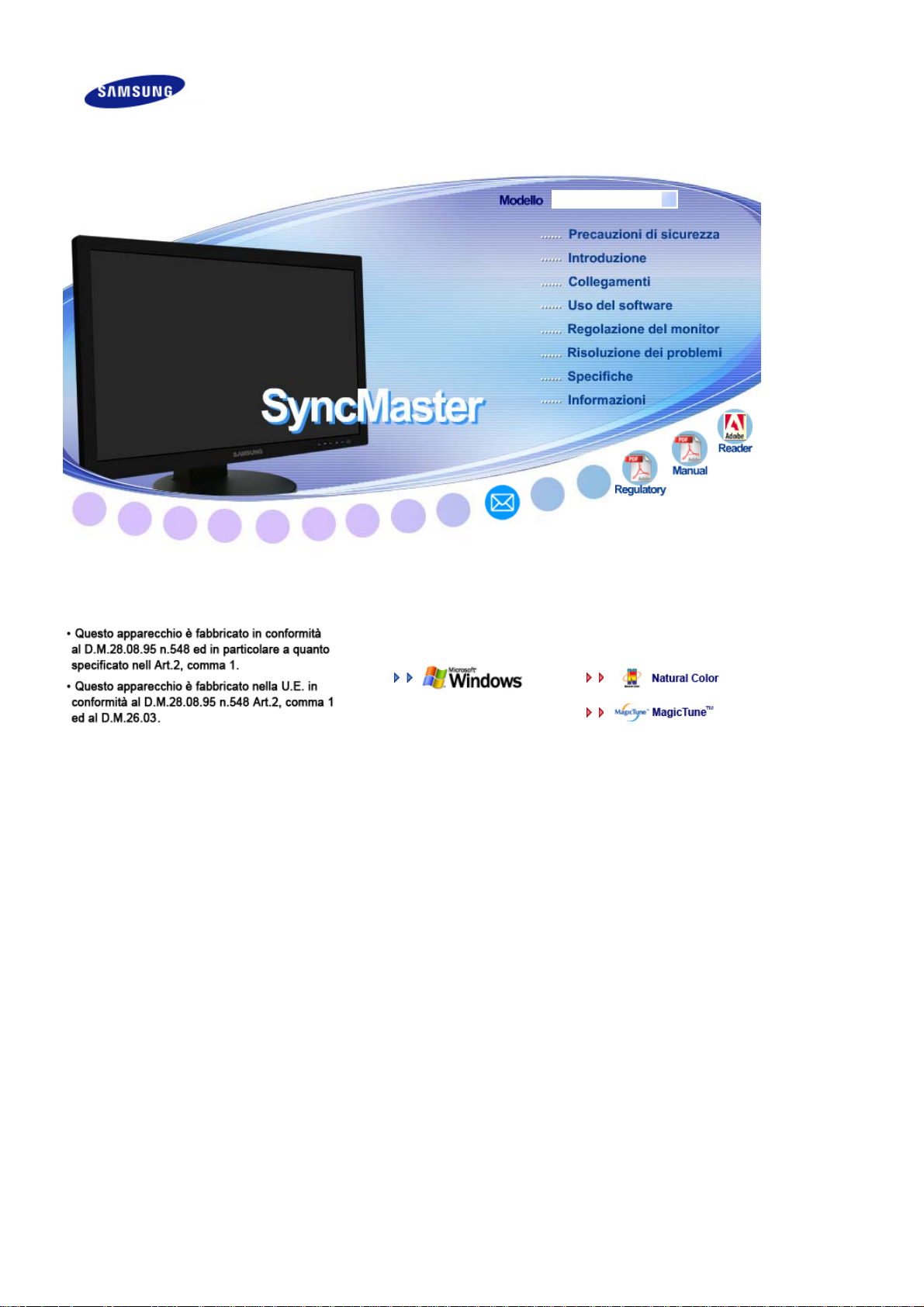
r
SyncMaster 245B / 245BW
Installazione drive
Installazione programmi
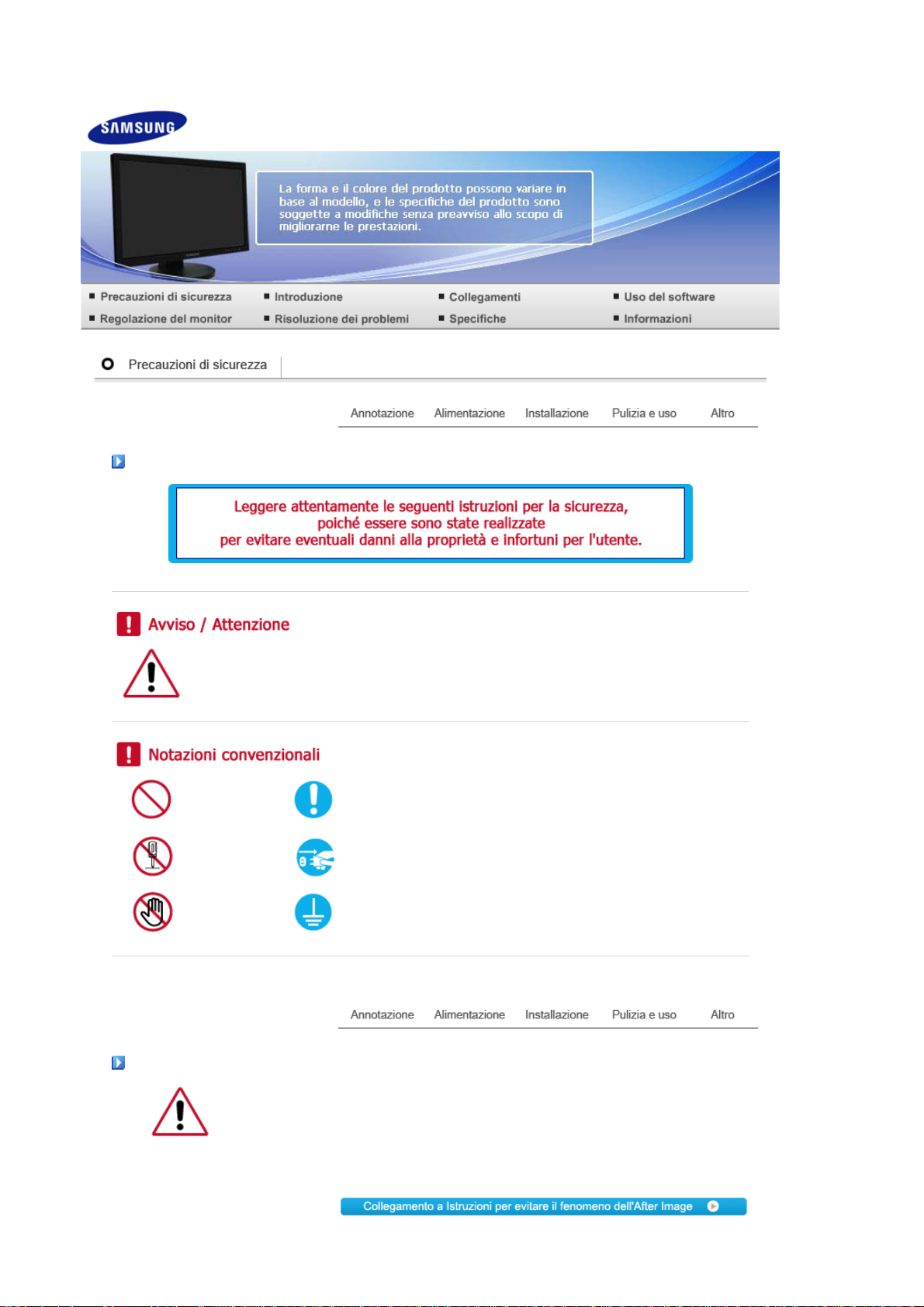
Annotazione
L’inosservanza delle istruzioni indicate da questo simbolo può comportare infortuni o danni alle
apparecchiature.
Vietato È importante leggere e comprendere sempre appieno il contenuto
Non smontare Scollegare la spina dalla presa di corrente
Alimentazione
Le immagini qui riportate sono solo di riferimento, e non sono applicabili in tutti i casi (o paesi).
Non toccare Collegamento a massa per evitare scosse elettriche
In caso di non utilizzo per periodi di tempo prolungati, regolare il PC su DPM.
Se si utilizza uno screen saver, selezionare la modalità.
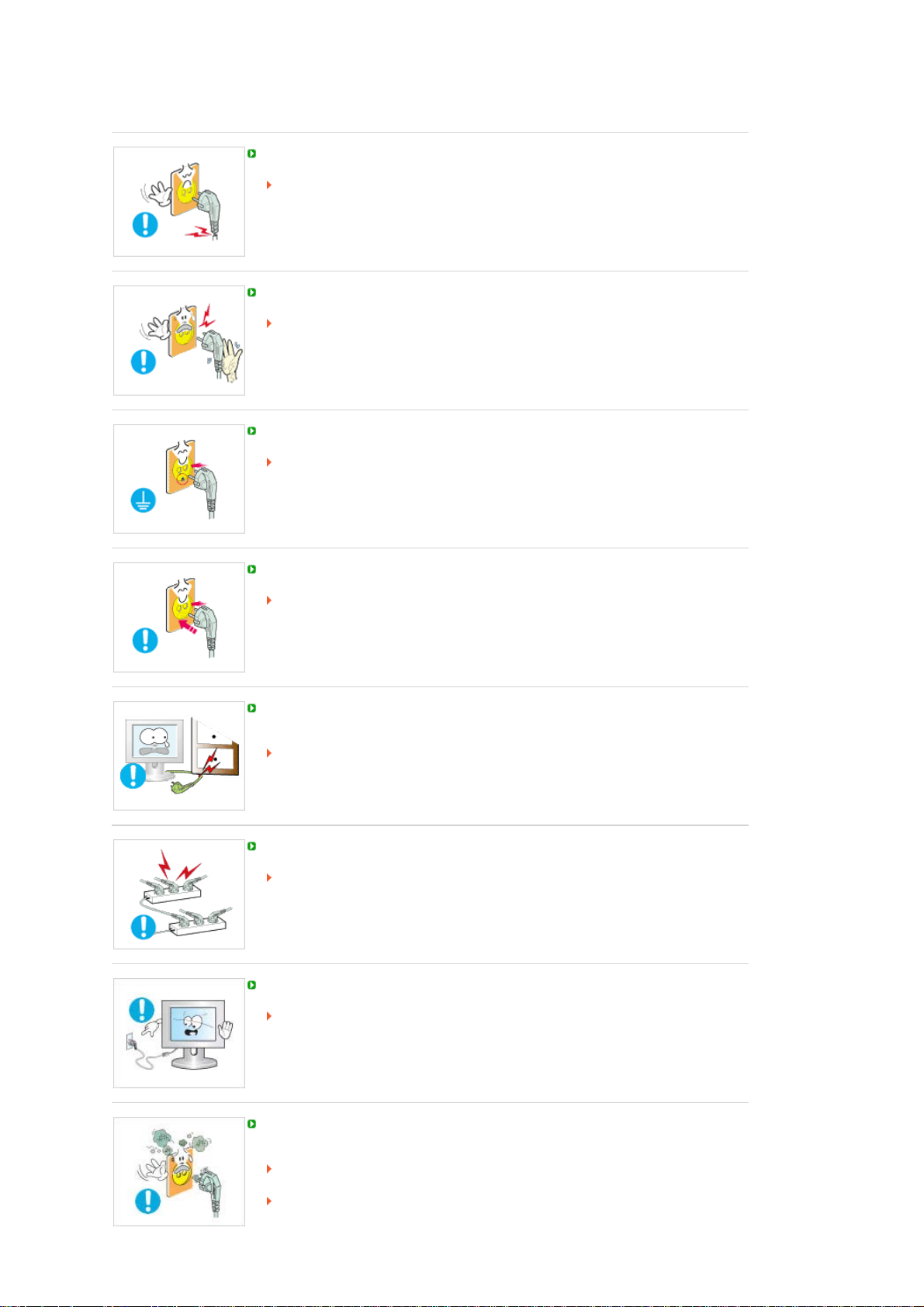
Non usare apparecchi con la spina danneggiata o allentata.
Il mancato rispetto di questa precauzione può essere causa di scosse elettriche o
incendi.
Non estrarre la spina tirandola dal filo e non toccarla con le mani bagnate.
Il mancato rispetto di questa precauzione può essere causa di scosse elettriche o
incendi.
Usare solo una spina e una presa opportunamente collegata a massa.
Una massa inadatta può causare scosse elettriche o danni alle apparecchiature.
(Classe l solo attrezzatura.)
Inserire saldamente la spina in modo che non possa scollegarsi dalla presa.
Una connessione non sicura può causare un incendio.
Non piegare in modo eccessivo la spina e il filo e non collocare oggetti pesanti sopra
di questi onde evitare danni.
Il mancato rispetto di questa precauzione può essere causa di scosse elettriche o
incendi.
Non collegare troppe prolunghe o spine ad una presa di corrente.
L’inosservanza di questa precauzione può essere causa di incendio.
Non scollegare il cavo di alimentazione durante l’uso del monitor.
Una scarica elettrica causata dalla disconnessione del cavo potrebbe danneggiare
il computer.
Non utilizzare il cavo di alimentazione quando sul connettore o sulla spina vi è
polvere.
Se il connettore o la spina del cavo di alimentazione sono ricoperti di polvere,
pulirli con un panno asciutto.
Se si collega il cavo di alimentazione utilizzando una spina o un connettore
ricoperti di polvere, può verificarsi una scossa elettrica o un incendio.
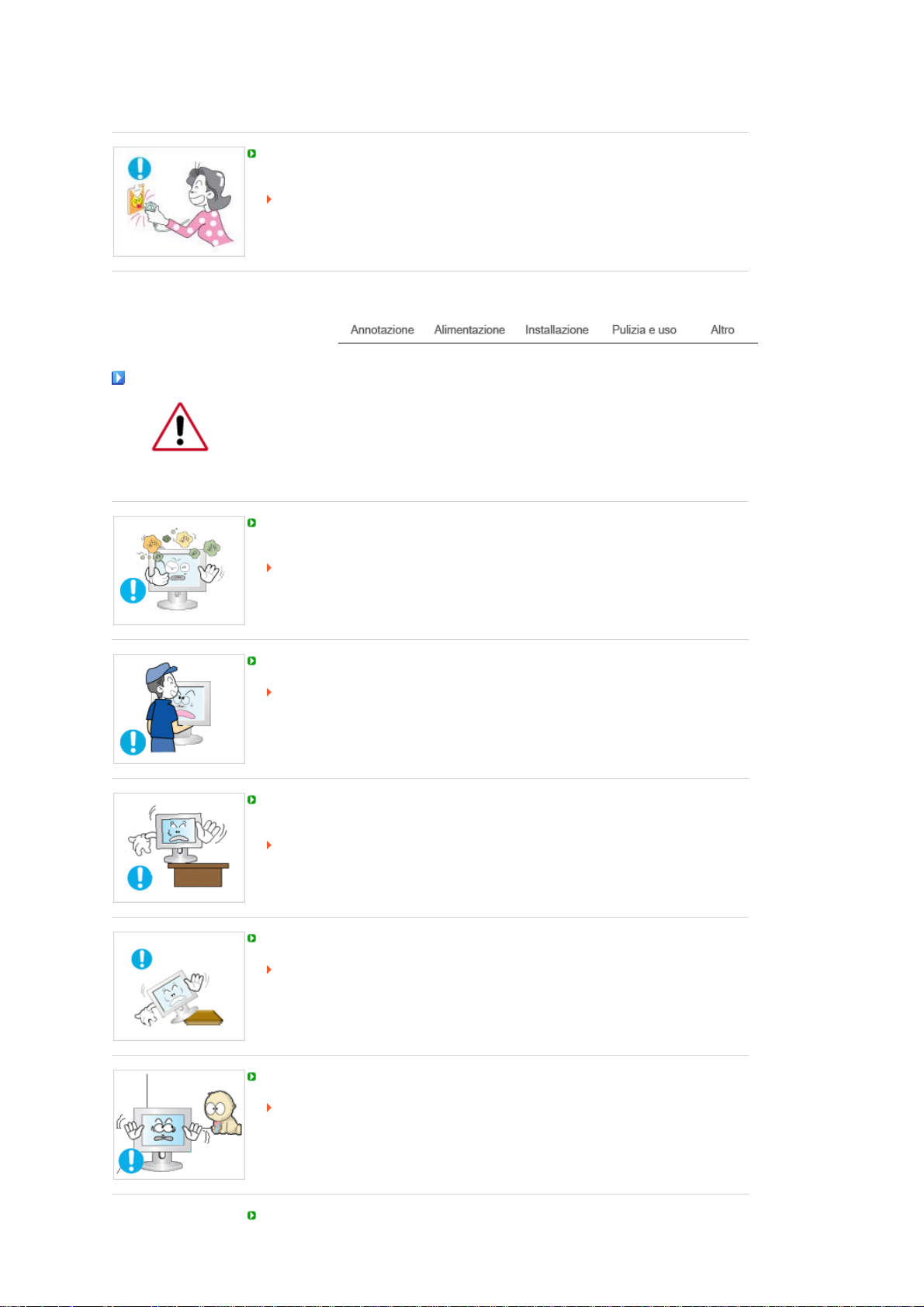
Per scollegare l’apparecchio dall’alimentazione, estrarre la spina dalla presa di
corrente.
Il mancato rispetto di questa precauzione può essere causa di scosse elettriche o
incendi.
Installazione
Contattare un centro di assistenza autorizzato quando si effettua l'installazione del
monitor in una posizione in cui vi è polvere eccessiva, temperature alte o basse,
elevata umidità, sostanze chimiche o nel caso in cui il monitor sarà in funzione 24 ore
al giorno come negli aeroporti, nelle stazioni ferroviarie, ecc.
La mancata osservanza di questa precauzione può causare gravi danni al monitor.
Posizionare il monitor in un luogo in cui l'umidità e la presenza di polvere siano
minime.
Seguire questa precauzione per evitare cortocircuiti o incendi all'interno del
monitor.
Durante il trasporto non far cadere il monitor.
L’inosservanza di questa precauzione può essere causa di infortuni o di danni
all'apparecchio.
Installare la base del monitor su un ripiano in vetro o una mensola facendo
attenzione che non sporga al di fuori di esso.
La caduta del prodotto può causare danni all'unità o lesioni personali.
Non posizionare il prodotto su una superficie piccola o instabile.
Posizionare il prodotto su una superficie stabile e uniforme per evitare che possa
cadere causando lesioni alle persone sottostanti, specialmente nel caso di
bambini.
Non posizionare il prodotto sul pavimento.
Le persone presenti, specialmente i bambini, potrebbero inciamparvi.
PER EVITARE INCENDI, TENERE CANDELE E ALTRE FIAMME LIBERE
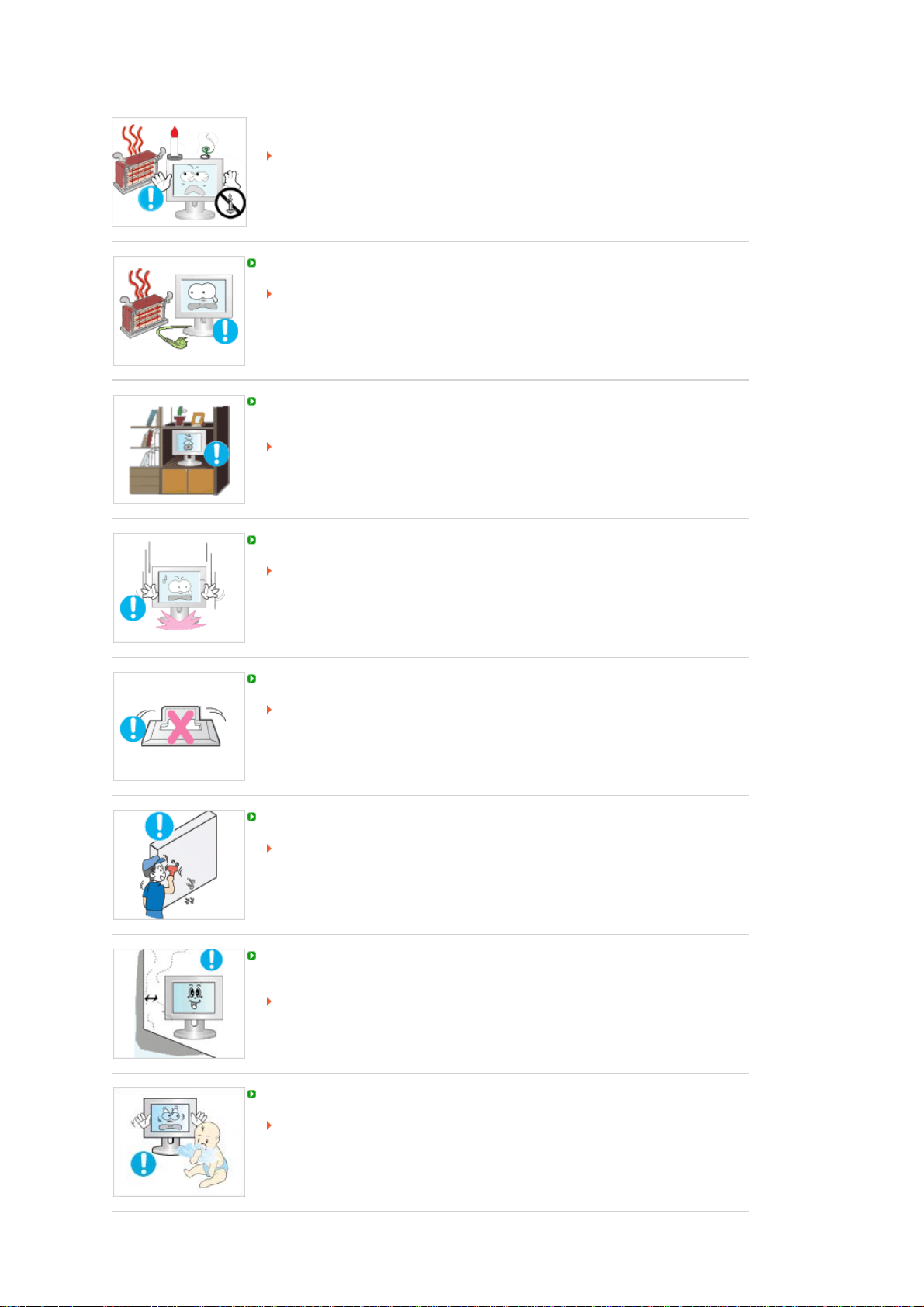
LONTANO DA QUESTO PRODOTTO.
Il mancato rispetto di questa precauzione può causare un incendio.
Tenere i dispositivi che generano calore lontano dal cavo di alimentazione.
La fusione del rivestimento del cavo può causare una scossa elettrica o un
incendio.
Non installare il prodotto in una posizione con scarsa ventilazione, per esempio su
una mensola, in un armadietto ecc…
Un innalzamento della temperatura interna del prodotto può causare un incendio.
Fissare il monitor con cura.
L’inosservanza di questa precauzione può comportare danni o rottura
dell’apparecchio.
Non posizionare il monitor appoggiandolo sullo schermo.
Seguendo questa precauzione si evita di danneggiare la superficie del tubo
catodico.
L'installazione della staffa a muro deve essere eseguita da personale qualificato.
Un'installazione eseguita da personale non qualificato potrebbe causare danni.
Utilizzare sempre il dispositivo di montaggio specificato nel manuale dell'utente.
Quando si installa il prodotto, posizionarlo a una certa distanza dalla parete (oltre 10
cm) per garantire una corretta ventilazione.
Una ventilazione insufficiente può causare un innalzamento della temperatura
interna del prodotto, che può condurre a una riduzione delle prestazioni e della
durata dei componenti.
Tenere l’imballo di plastica (sacchetto) fuori della portata dei bambini.
L’imballo di plastica (sacchetto) può causare soffocamento se lasciato come gioco
alla portata dei bambini.
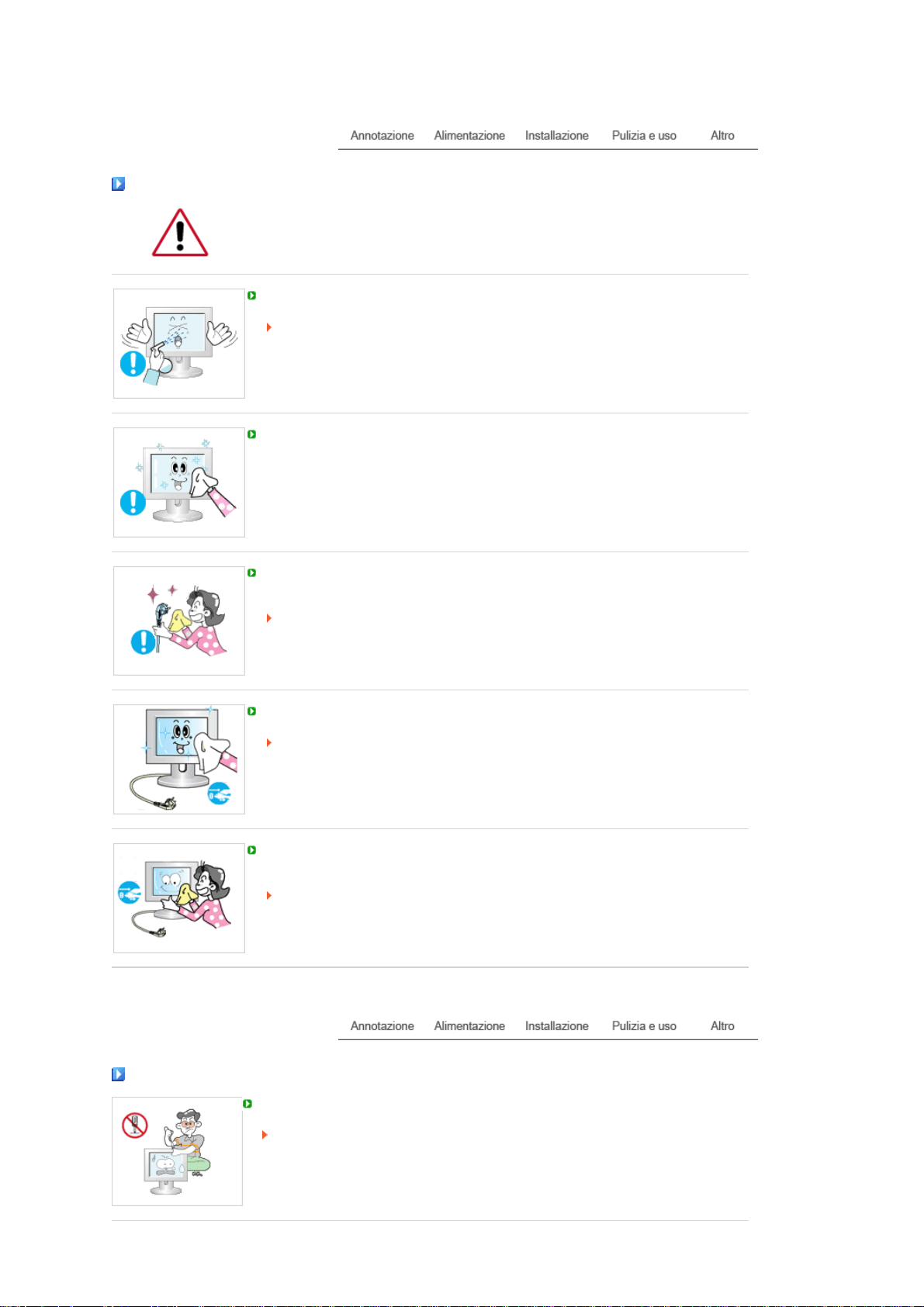
Pulizia e uso
A
Per la pulizia del telaio del monitor o della parte esterna del tubo catodico, utilizzare
un panno morbido, leggermente inumidito.
Non spruzzare il detersivo direttamente sul monitor.
L’inosservanza di questa precauzione può causare danni, scosse elettriche o
incendi.
Usare il prodotto detergente raccomandato versandolo su un panno morbido.
Se il connettore tra la spina e il pin è impolverato o sporco, pulirlo in modo opportuno
con un panno asciutto.
Un connettore sporco può essere causa di scosse elettriche o incendi.
ssicurarsi di scollegare il cavo di alimentazione prima di pulire il prodotto.
Il mancato rispetto di questa precauzione può causare una scossa elettrica o un
incendio.
Scollegare il cavo di alimentazione dalla presa e pulire il prodotto con un panno
morbido e asciutto.
Non usare prodotti chimici quali cera, benzene, alcol, solventi, insetticidi,
deodoranti per l'ambiente, lubrificanti o detergenti.
Altro
Non rimuovere il coperchio (o la copertura sul retro).
Il mancato rispetto di questa precauzione può essere causa di scosse elettriche o
incendi.
Affidare l'esecuzione delle riparazioni a tecnici qualificati.
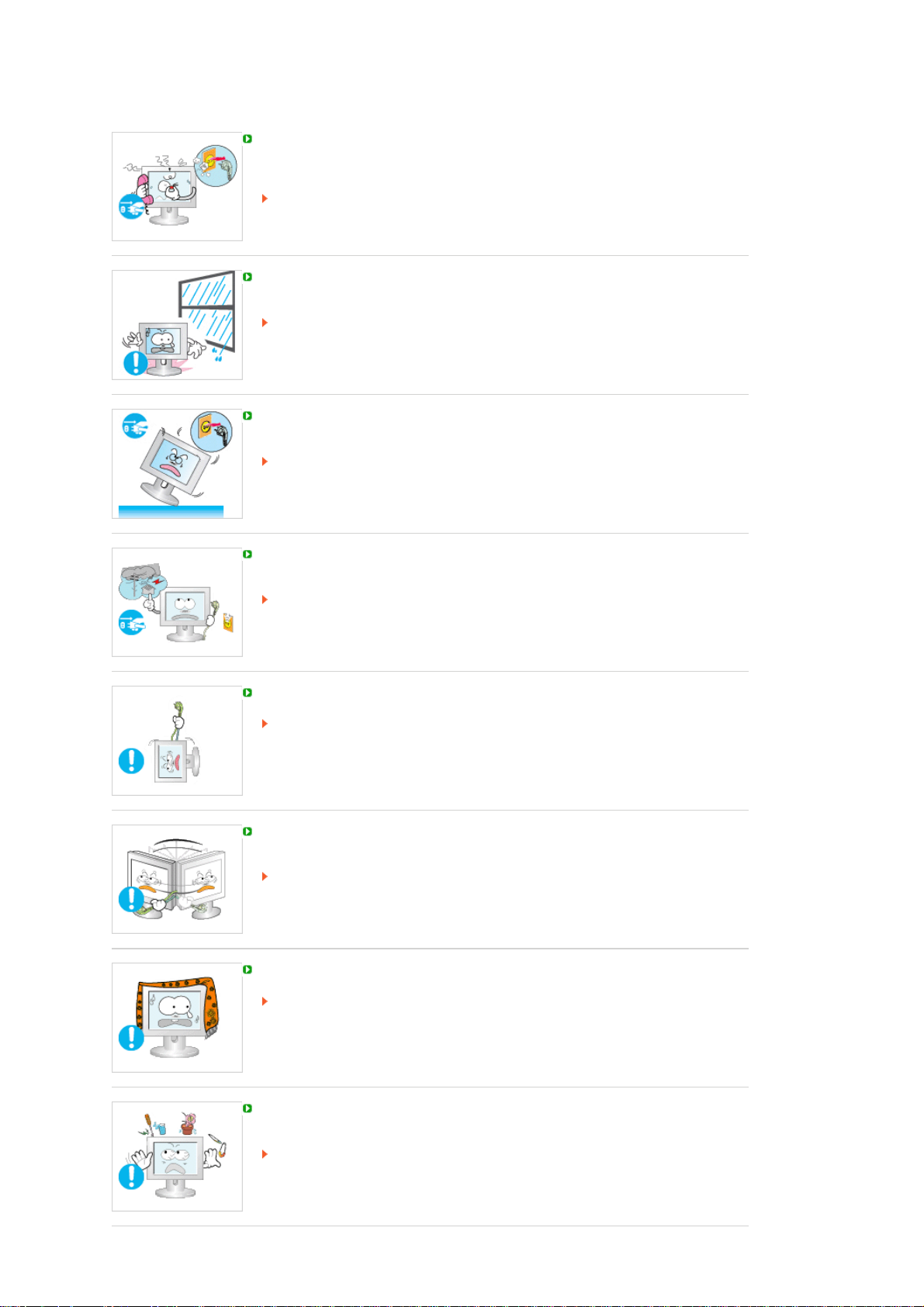
Se il monitor non funziona in modo normale, in particolare se produce rumori
inconsueti o emana odori, scollegarlo immediatamente dall'alimentazione e rivolgersi
ad un centro di assistenza o ad un rivenditore autorizzato.
Il mancato rispetto di questa precauzione può essere causa di scosse elettriche o
incendi.
Tenere il prodotto lontano da luoghi esposti a olio, fumo o umidità; non installare
all'interno di un veicolo.
Ciò potrebbe causare un malfunzionamento, scosse elettriche o incendio.
Evitare in particolar modo di far funzionare il monitor in prossimità di acqua o
all'esterno dove potrebbe essere esposto a neve o pioggia.
Se il monitor cade o il rivestimento viene danneggiato, spegnere il monitor e
scollegare il cavo di alimentazione. Quindi contattare il servizio di assistenza.
Il monitor potrebbe non funzionare correttamente, causando scosse elettriche o un
incendio.
Tenere il monitor spento quando fuori ci sono fulmini e lampi oppure lasciare che il
monitor resti inutilizzato per un lungo periodo di tempo.
Il monitor potrebbe non funzionare correttamente, causando scosse elettriche o un
incendio.
Non tentare di spostare il monitor tirando il cavo elettrico o il cavo di segnale.
Ciò può provocare guasti, scosse elettriche o incendi dovuti al danneggiamento
del cavo.
Non spostare il monitor a destra o a sinistra tirandolo solo dal filo o dal cavo del
segnale.
Ciò può provocare guasti, scosse elettriche o incendi dovuti al danneggiamento
del cavo.
Non coprire le bocchette di ventilazione del monitor.
Una cattiva ventilazione può essere causa di guasti o di incendi.
Non posizionare contenitori d'acqua, prodotti chimici o piccoli oggetti metallici sul
monitor.
Ciò potrebbe causare un malfunzionamento, scosse elettriche o incendio.
Se una sostanza estranea entra all'interno del monitor, scollegare il cavo di
alimentazione e contattare il servizio di assistenza.
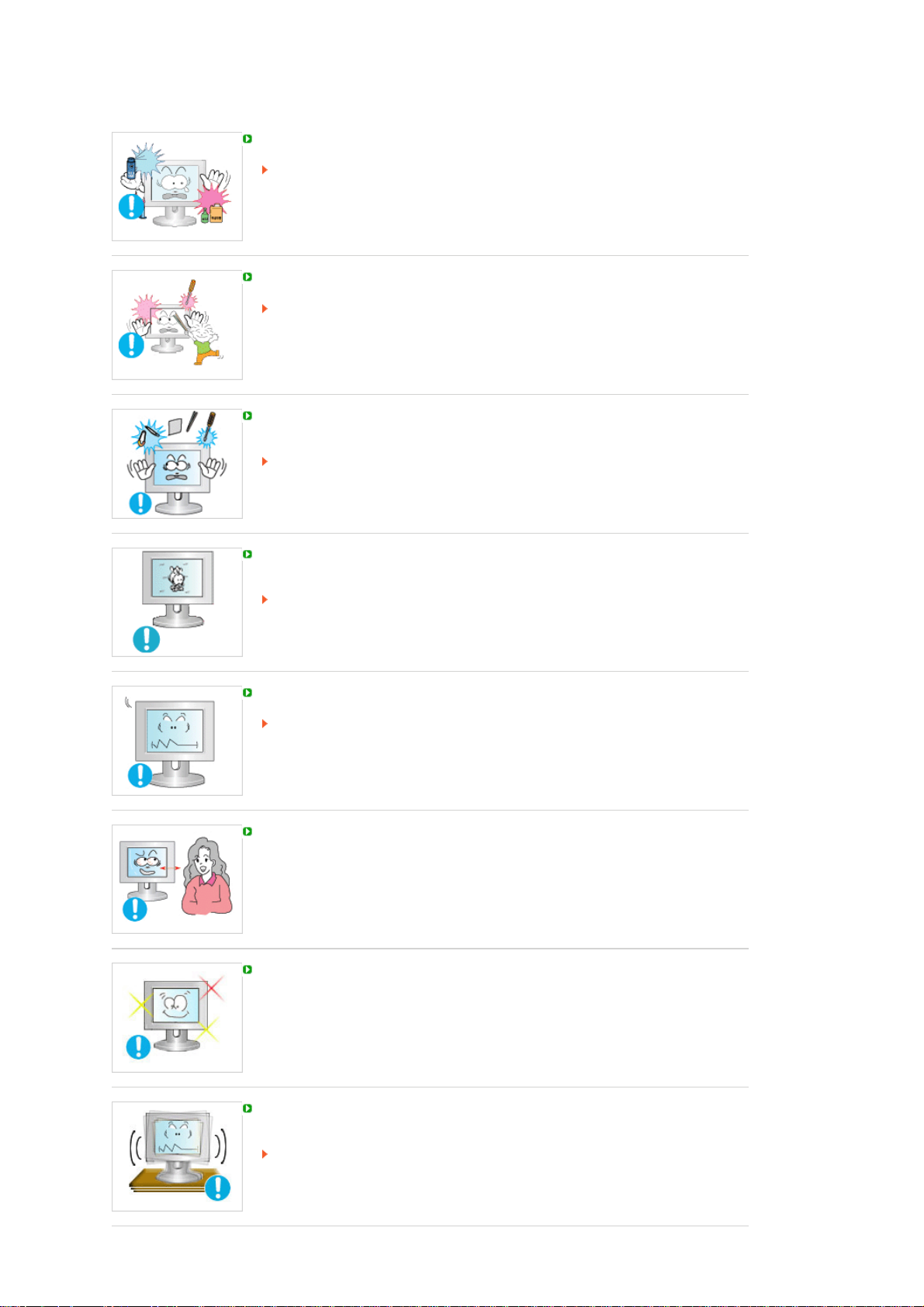
Tenere il prodotto lontano da spray chimici combuistibili o sostanze infiammabili.
L’inosservanza di questa precauzione può essere la causa di esplosioni o incendi.
Non inserire mai oggetti metallici all'interno delle aperture del monitor.
Il mancato rispetto di questa precauzione può essere causa di scosse elettriche,
incendi o infortuni.
Non inserire oggetti metallici come ferretti, cavi, oggetti appuntiti o infiammabili come
carta e fiammiferi nei fori di ventilazione, nella porta della cuffia o nelle porte AV.
Può causare un incendio o una scossa elettrica.
Se una sostanza estranea o acqua penetra nel prodotto, spegnere l'unità,
scollegare la spina di alimentazione dalla presa a parete e contattare il centro di
assistenza.
Se si visualizza una schermata fissa per un periodo di tempo prolungato, può
verificarsi la comparsa di un'immagine residua o di una macchia sfocata.
Attivare la modalità di risparmio energetico o impostare uno screensaver per
spostare l'immagine quando è necessario allontanarsi dal monitor per un periodo
di tempo prolungato.
Regolare la risoluzione e la frequenza ai livelli appropriati per il modello.
Livelli non appropriati di risoluzione e frequenza potrebbero danneggiare la vista
degli utenti.
largo 24 pollici (61 cm) - 1920 X 1200
La visione continua del monitor mantenendosi in una posizione troppo vicina allo
schermo può causare danni alla vista.
Per non stancare gli occhi, fare una pausa di almeno cinque minuti dopo ogni ora di
utilizzo del monitor.
Non installare il prodotto su una superficie instabile o irregolare o in una posizione
che presenta vibrazioni.
La caduta del prodotto può causare danni all'unità o lesioni personali.
L'uso del prodotto in una posizione che presenta vibrazioni può ridurre la vita utile
dell'unità o causarne l'incendio.
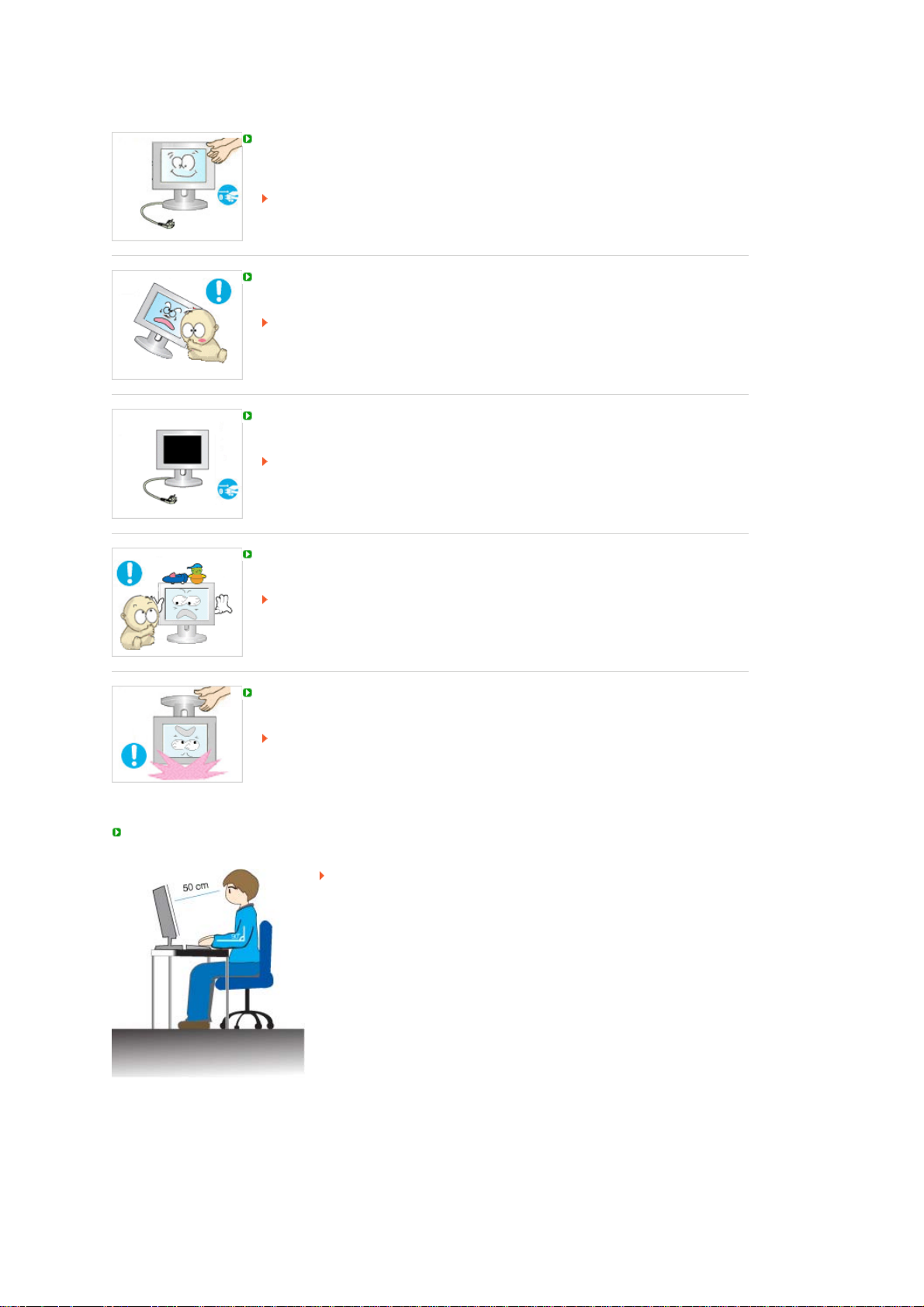
Quando si sposta il monitor, spegnerlo e scollegare l'alimentazione. Assicurarsi che i
r
cavi, inclusi il cavo dell’antenna e i cavi di collegamento ad altri dispositivi, siano
scollegati prima di spostare il monitor.
Il mancato scollegamento dei cavi può danneggiare il prodotto e causare un
incendio o scosse elettriche.
Posizionare il prodotto fuori dalla portata dei bambini, poiché potrebbero provocare
danni all'apparecchio.
La caduta del prodotto può causare lesioni personali o addirittura la morte.
Se non si utilizza il prodotto per un lungo periodo di tempo, scollegarlo dalla presa
elettrica.
In caso contrario, un isolamento danneggiato o un accumulo di sporcizia può
causare una emissione di calore che può causare un incendio.
Non lasciare i giochi preferiti dei bambini (o qualsiasi altra cosa che possa attirare la
loro attenzione) sopra il prodotto.
I bambini potrebbero cercare di salire sopra il prodotto per prendere un oggetto.
Il prodotto potrebbe cadere, causando lesioni o addirittura la morte.
Quando si solleva o si sposta il monitor, non capovolgerlo se si sta sostenendo solo il
supporto.
Il monitor potrebbe cadere, riportando danni o provocando lesioni personali.
Corretta postura da adottare davanti al monito
Cercare di mantenere una postura corretta davanti al monitor.
Tenere la schiena dritta.
z
Tenere gli occhi a una distanza di 45 ~ 50 cm dal monitor. Per
z
guardare lo schermo, il monitor deve essere posizionato di fronte e
gli occhi devono trovarsi a un'altezza leggermente superiore ad esso.
Ruotare il monitor verso l'alto di 10 ~ 20 gradi. Regolare l'altezza del
z
monitor in modo che lo schermo si trovi appena sotto il livello degli
occhi.
Regolare l'angolazione del monitor in modo da non avere luce
z
riflessa sullo schermo.
Mantenere le braccia perpendicolari agli avambracci. Mantenere il
z
livello delle braccia in linea con i palmi.
z Mantenere l'angolazione dei gomiti perpendicolare.
Mantenere l'angolazione delle ginocchia superiore a 90 gradi. I piedi
z
devono essere a contatto con il pavimento. Regolare la posizione
delle braccia in modo che si trovino sotto il livello del cuore.
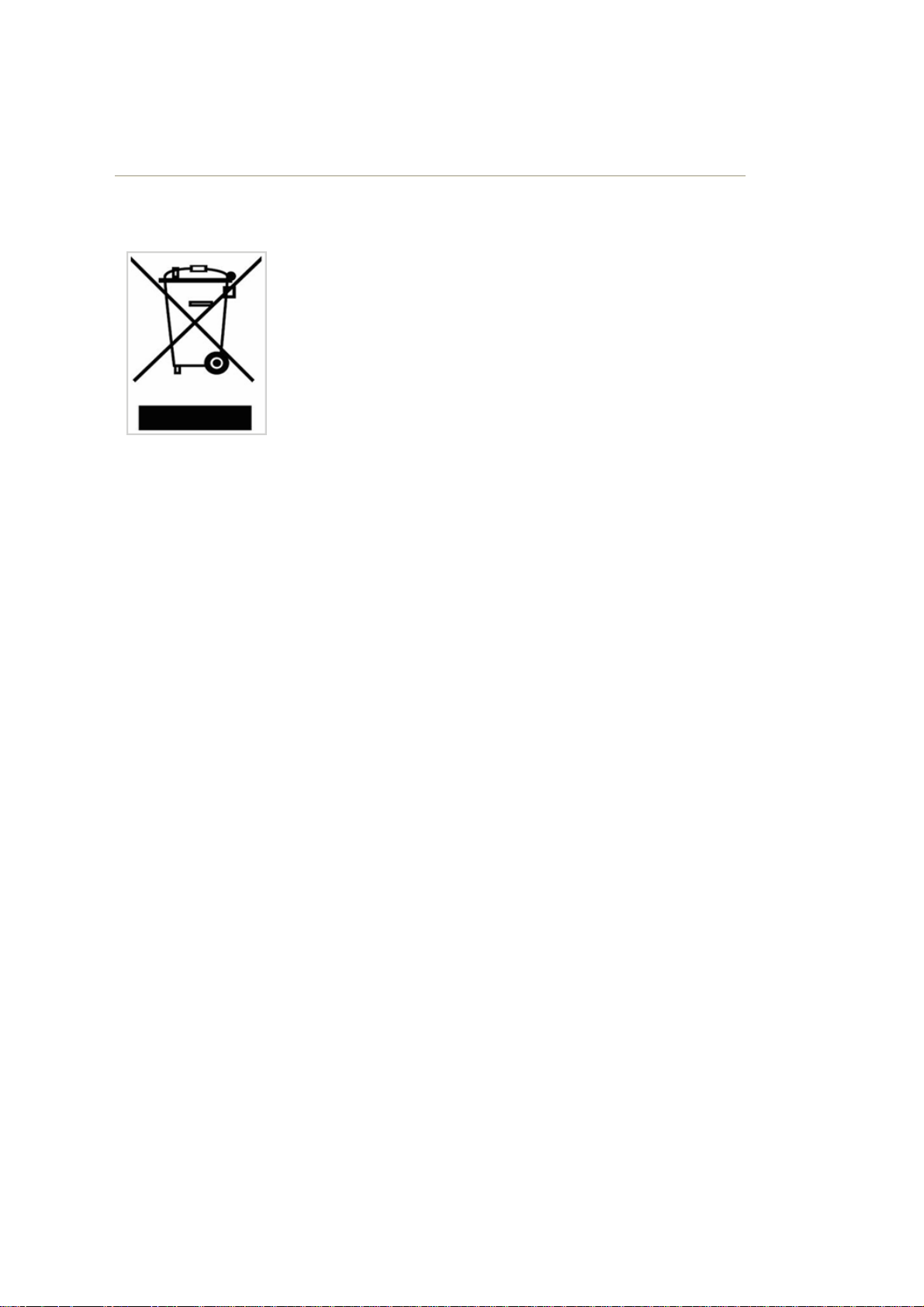
Corretto smaltimento del prodotto
(Rfiuti elettrici ed elettronici) - Solo Europa
(Applicabile in i paesi dell’Unione Europea e in quelli con sistema di raccolta
differenziata)
Il marchio riportato sul prodotto o sulla sua documentazione indica che il
prodotto non deve essere smaltito con altri rifiuti domestici al termine del ciclo
di vita. Per evitare eventuali danni all'ambiente o alla salute causati
dall'inopportuno smaltimento dei rifiuti, si invita l'utente a separare questo
prodotto da altri tipi di rifiuti e di riciclarlo in maniera responsabile per favorire
il riutilizzo sostenibile delle risorse materiali.
Gli utenti domestici sono invitati a contattare il rivenditore presso il quale è
stato acquistato il prodotto o l'ufficio locale preposto per tutte le informazioni
relative alla raccolta differenziata e al riciclaggio per questo tipo di prodotto.
Gli utenti aziendali sono invitati a contattare il proprio fornitore e verificare i
termini e le condizioni del contratto di acquisto. Questo prodotto non deve
essere smaltito unitamente ad altri rifiuti commerciali.
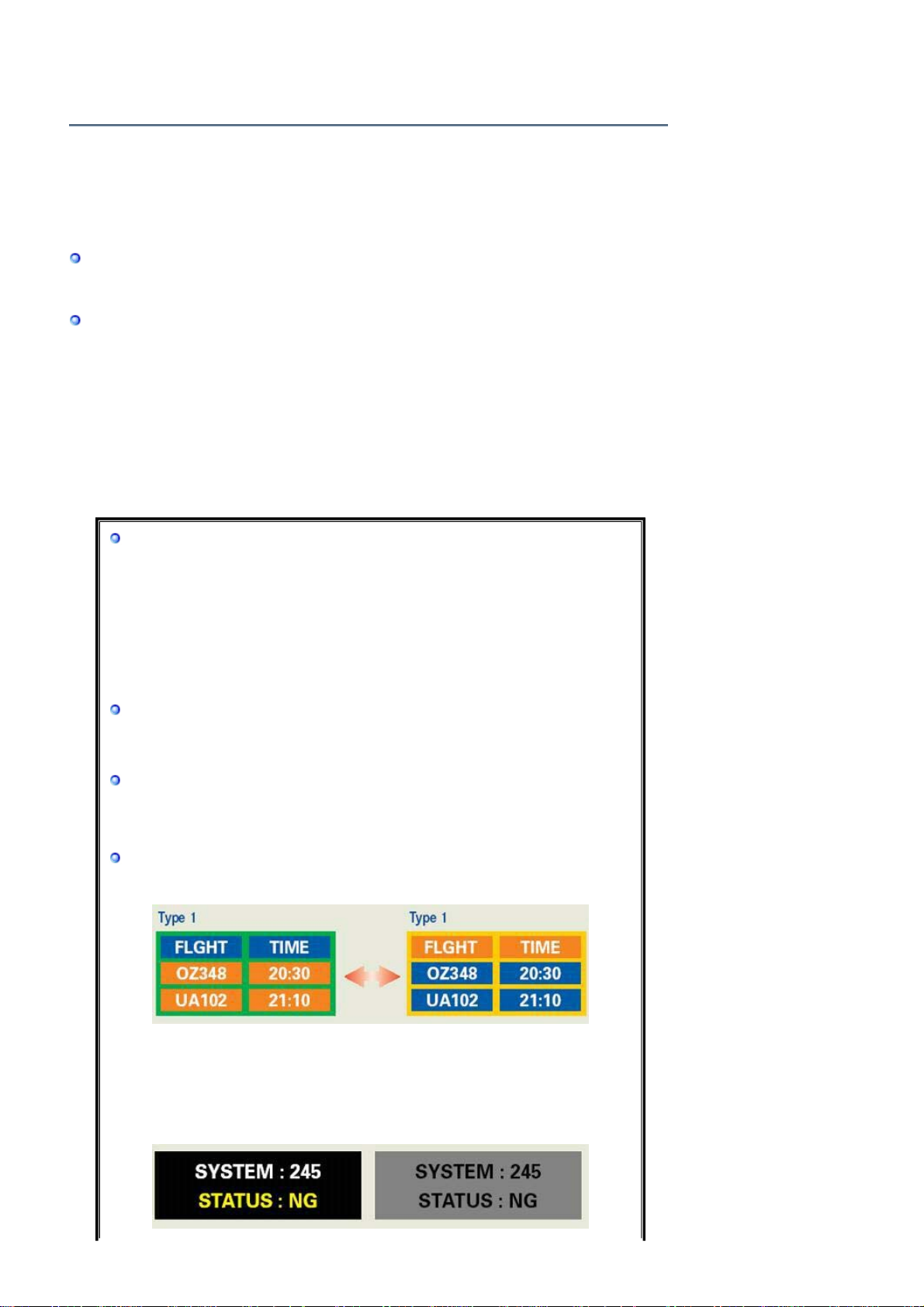
INFORMAZIONI SUL PRODOTTO (Assenza di ritenzione
A
)
dell'immagine)
Le TV e i monitor LCD possono presentare il fenomeno della ritenzione dell'immagine quando si
passa da una schermata all'altra, specialmente dopo che è stata visualizzata un'immagine statica
per un periodo prolungato di tempo.
Questa guida illustra come utilizzare correttamente i prodotti LCD per proteggerli dalla ritenzione
dell'immagine.
Garanzia
La garanzia non copre eventuali danni causati dalla ritenzione dell’immagine.
La bruciatura dello schermo non è coperta dalla garanzia.
Cos'è la ritenzione dell'immagine?
Durante il normale funzionamento di uno sch e rmo LC D, il fenomeno della ritenzione
dell'immagine non si verifica. Tuttavia, se la stessa immagine resta visualizzata per un
lungo periodo di tempo, si accumula una leggera diffe re nza di carica elettrica tra i due
elettrodi che racchiudono i cristalli liquidi. Questo può causare la concentrazione di
cristallo liquido in determinare aree dello schermo. Come conseguenza, l'immagine
precedente viene trattenuta quando si passa a una nuova immagine video. Tutti i
prodotti di visualizzazione, inclusi gli schermi LCD, sono soggetti a questo fenomeno.
Esso non è un difetto del prodotto.
Seguire i suggerimento riportati sotto per proteggere il vostro schermo LCD dal
fenomeno della ritenzione dell'immagine.
Spegnimento, Screen Saver o modalità di Risparmio energetico
Per esempio)
z Spegnere il schermo quando si visiona un motivo statico.
- Spegnere lo schermo per 4 ore dopo 20 ore di uso.
- Spegnere lo schermo per 2 ore dopo 12 ore di uso.
z Utilizzare uno Screen Saver se possibile
- Si consiglia l'uso di uno Screen Saver a colore singolo o di
un'immagine in movimento.
z Spegnere il monitor con lo scherma di risparmio energetico delle proprietà
dello schermo del PC.
Suggerimenti per applicazioni specifiche
eroporti, stazioni di transito, borse, banche e sistemi di controllo
Si consiglia di seguire le procedure riportate di seguito:
Visualizzare ciclicamente le informazioni e il logo o immagini in
movimento.
Ciclo: visualizzare le informazioni per 1 ora seguite dalla visualizzazione di un
logo o di immagini in movimento per 1 minuto.
Cambiare periodicamente le informazioni sul colore (utilizzare 2 colori
differenti
.
Per esempio) Ruotare le informazioni di colore con 2 colori ogni 30 minuti.
Evitare di utilizzare una combinazione di caratteri e il colore dello sfondo con
elevata differenza di luminanza.
Evitare di utilizzare i colori grigi, che possono causare più facilmente il
fenomeno della ritenzione dell'immagine.
z Evitare: i colori con grosse differenze di luminanza (bianco e nero, grigi)
Per esempio)
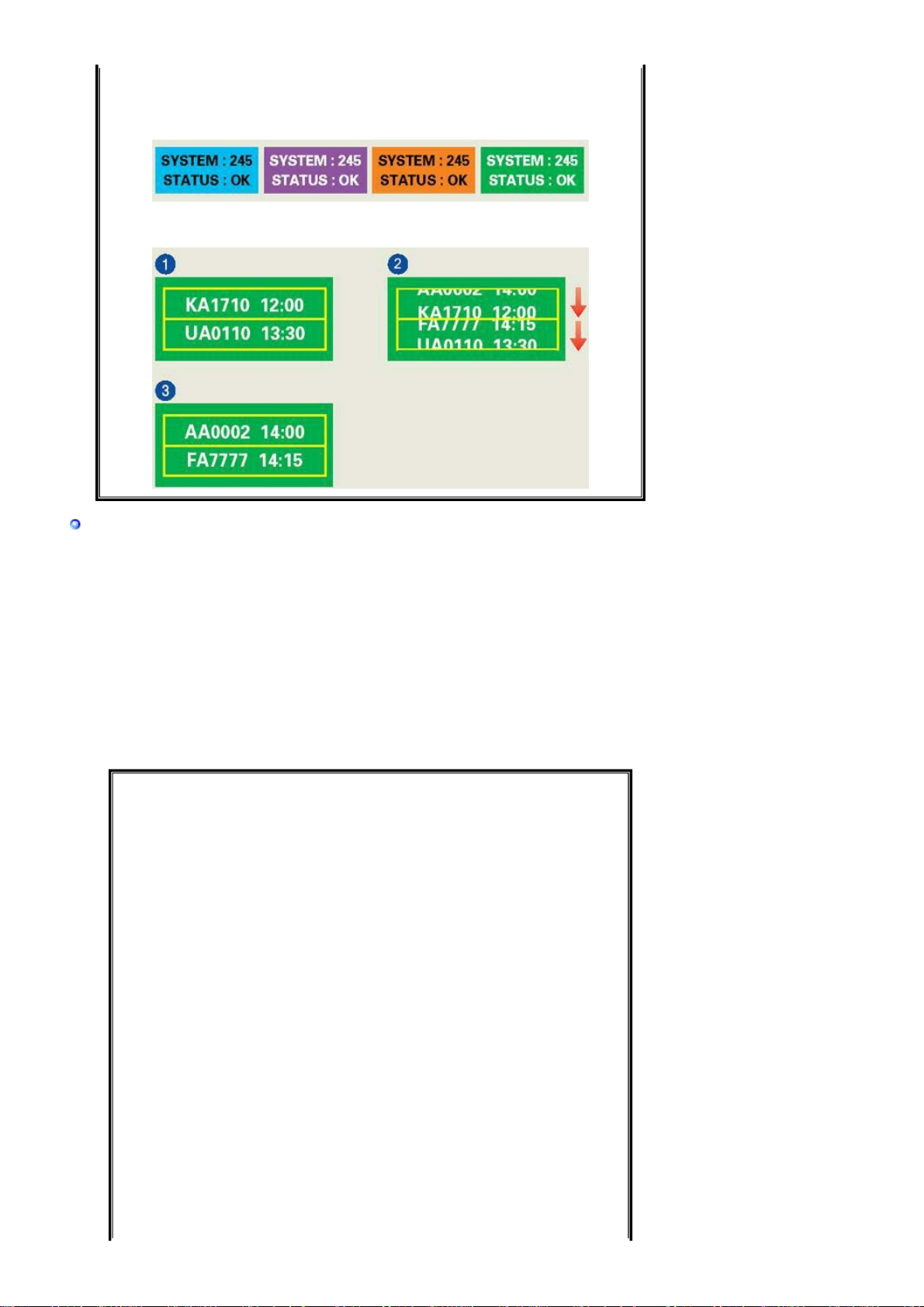
prog
z Impostazioni consigliate: colori chiari con piccole differenze di luminanza
- Cambiare il colore dei caratteri e il colore dello sfondo ogni 30 minu ti.
Per esempio)
- Ogni 30 minuti, cambiare i caratteri con del movimento.
Per esempio)
Il modo migliore per proteggere il monitor dal fenomeno della ritenzione
dell'immagine consiste nell'impostare il PC o il sistema per avviare un
ramma di Screen Saver quando non si utilizza lo schermo.
La ritenzione dell'immagine potrebbe non verificarsi quando si utilizz a lo sch ermo LCD
in condizioni normali.
Per condizioni normali si intende un cambiamento continuo delle immagini visualizzate
a schermo. Quando uno schermo LCD funziona per un periodo di tempo prolungato
con un motivo fisso (oltre 12 ore), potrebbe esserci una leggera differenza di tensione
tra gli elettrodi che azionano il cristallo liquido di un pixel. La differenza di tensione tra
gli elettrodi aumenta col passare del tempo, forzando l'inclinazione de l cristallo liquido.
Quando ciò si verifica, al cambiare dell'immagine è possibile vedere l'immagine
precedente.
Per evitare questo fenomeno, è necessario ridurre la differenza di tensione
accumulata.
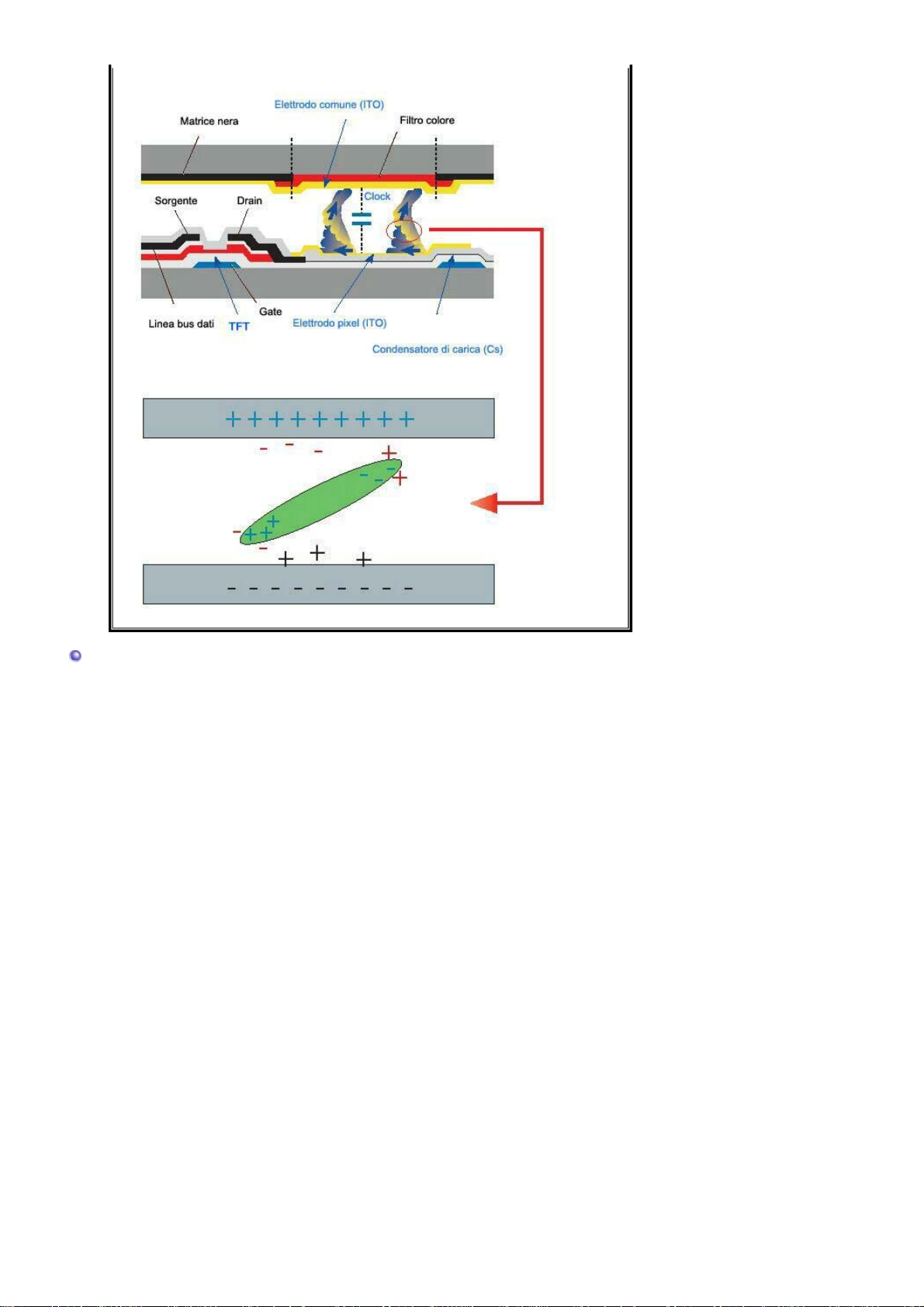
Il nostro monitor LCD soddisfa i requisiti ISO13406-2 Classe II sui guasti ai pixel.
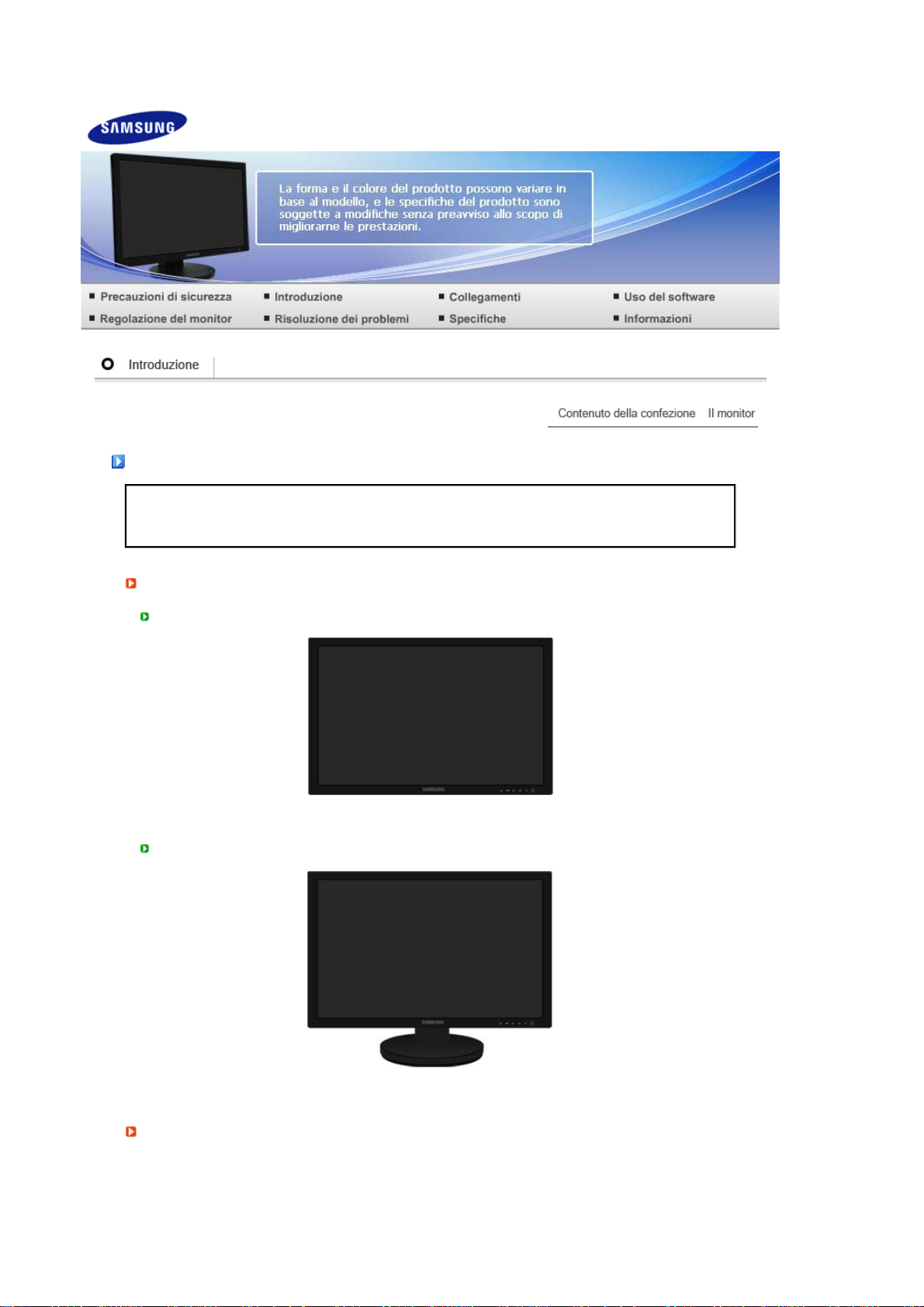
Contenuto della confezione
p
p
Assicurarsi che i seguenti articoli siano presenti nella confezione del monitor.
Nel caso in cui qualche articolo risultasse mancante, contattare il proprio rivenditore.
Rivolgersi al rivenditore più vicino per acquistare componenti opzionali.
Disimballaggio
o l’installazione del supporto
Do
o aver ripiegato il supporto
Do
Monitor
Monitor e Supporto scorrevole
Manualistica
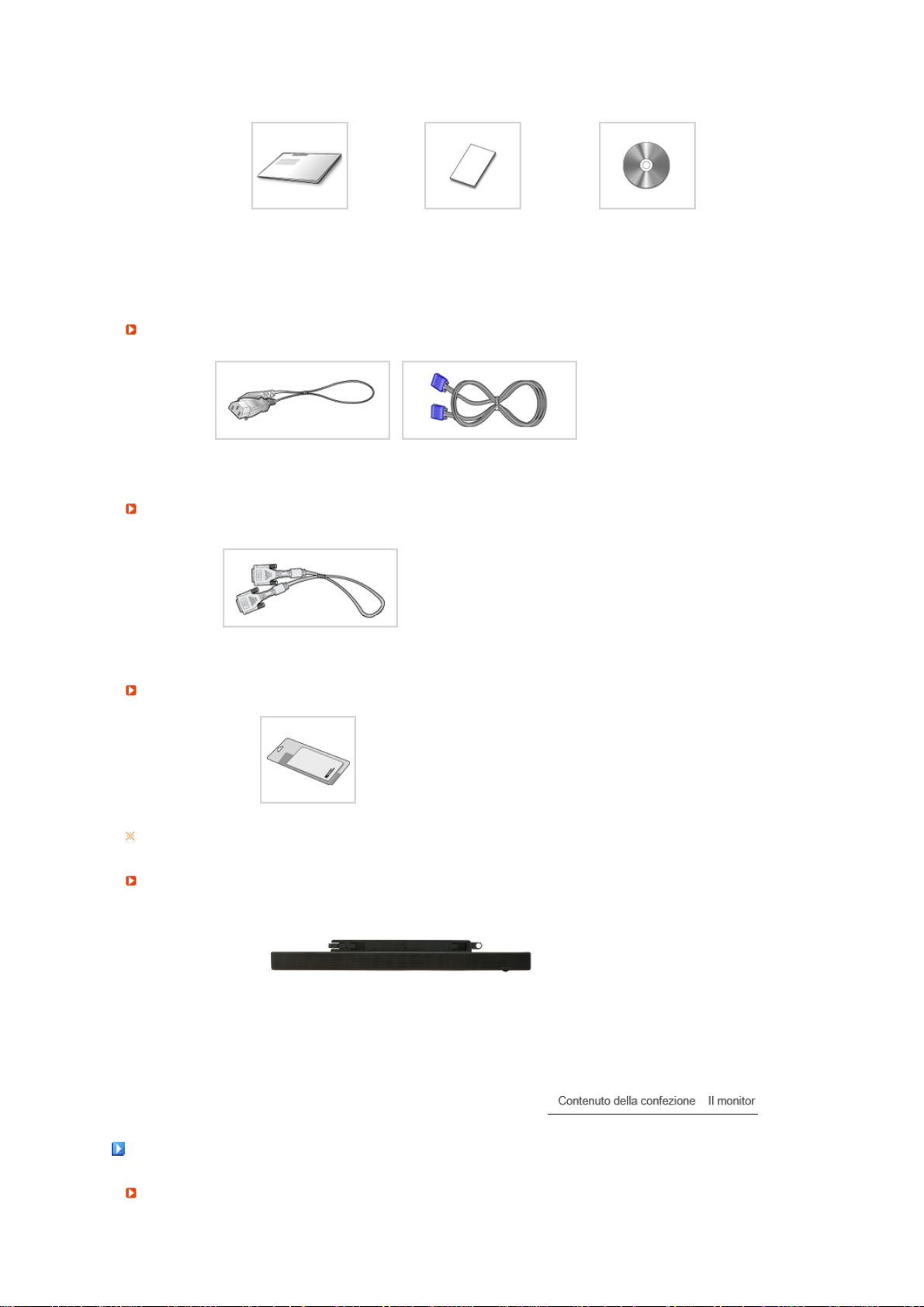
Guida d'installazione rapida
V
r
Cavo
Cavo di alimentazione Cavo D-sub
enduto separatamente
Cavo DVI
Altro
Scheda della garanzia
(non disponibile in tutti i
paesi)
CD di installazione
contenente Manuale
dell'utente, Driver del monitor
e i software Natural Color,
MagicTune™
Panno per la pulizia
Fornito solo insieme a prodotti di colore nero brillante.
Confezione altoparlante(opzione)
Altoparlante
Il monito
Parte anteriore
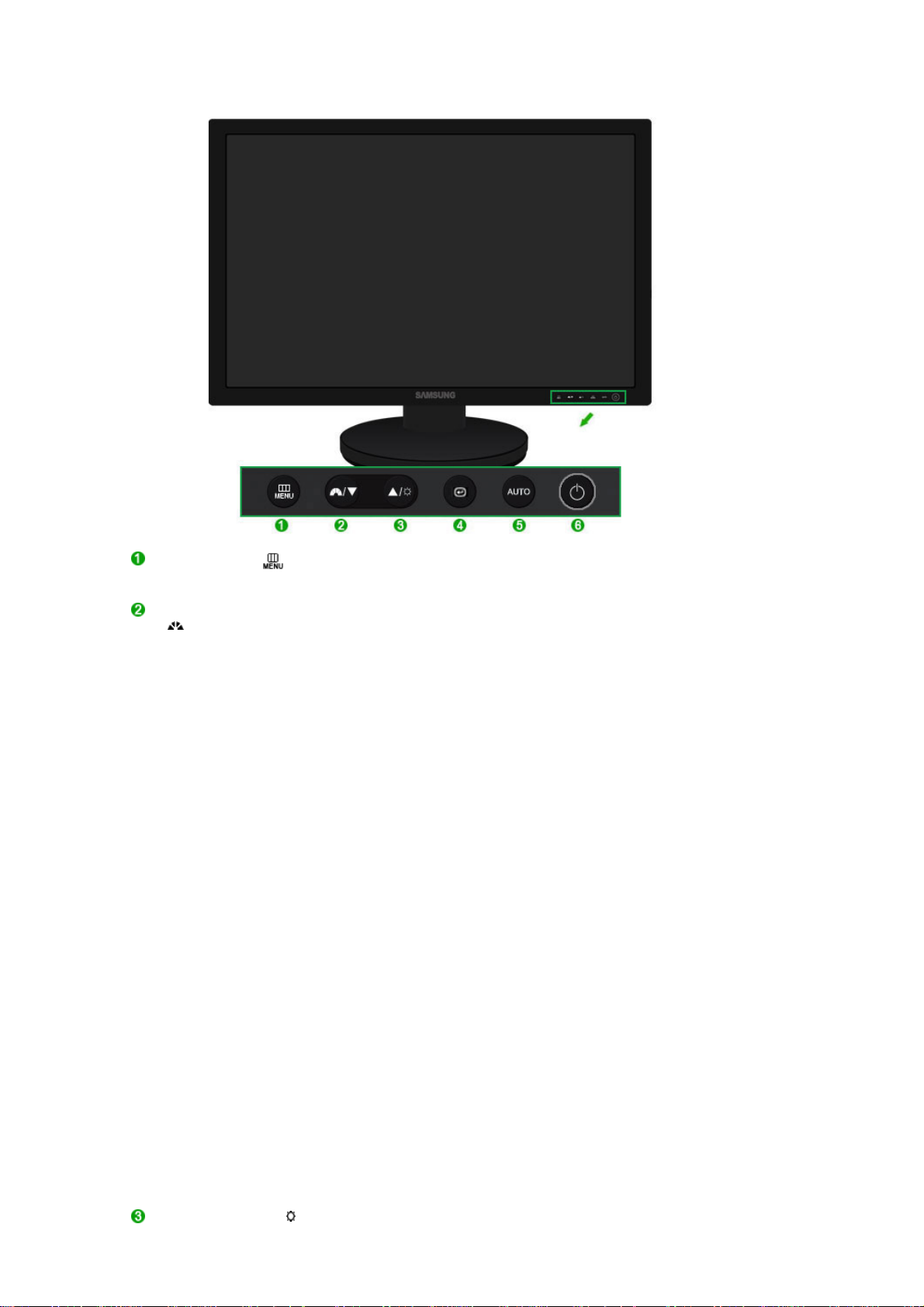
Pulsante MENU [ ]
Pulsante MagicBright™
[]
Pulsante Luminosità [ ] Quando sullo schermo non è visibile il menu OSD, premere il
Se il menu di regolazione dello schermo è disattivato: utilizzare
questo pulsante per aprire il menu OSD e attivare l'elemento del
menu selezionato.
MagicBright™ è una nuova funzione che offre un ambiente di
visualizzazione ottimale in base al tipo di immagine che si sta
visualizzando. Attualmente sono disponibili 7 diverse modalità :
Personalizzato, Testo, Internet, Giochi, Sport e Film, Contrasto
Dinamico . Ogni modalità ha il suo valore di luminosità predefinito. E’
possibile selezionare una delle 7 impostazioni semplicemente
premendo il tasto 'MagicBright™'.
1) Personalizzato
Sebbene tali valori preimpostati sono stati scelti con cura dagli
ingegneri, essi potrebbero non risultare comodi per le preferenze
dell'utente.
In questo caso, regolare Luminosità e Contrasto utilizzando il
menu a schermo.
2) Testo
Per documenti o lavori che prevedono l'uso frequente di testo.
3) Internet
Per lavori che prevedono un misto di testo e grafica.
4) Giochi
Per la visione di film e immagini in movimento, come ad esempio
videogame.
5) Sport
Per la visione di film e immagini in movimento, come ad esempio
sposta.
6) Film
Per la visione di film e immagini in movimento, come ad esempio
DVD o Video CD.
7) Contrasto Dinamico
Contrasto dinam rileva automaticamente la distribuzione del
segnale visivo e provvede a regolarlo per creare un contrasto
ottimale.
>> Fare clic qui per visualizzare un'animazione dell'operazione.
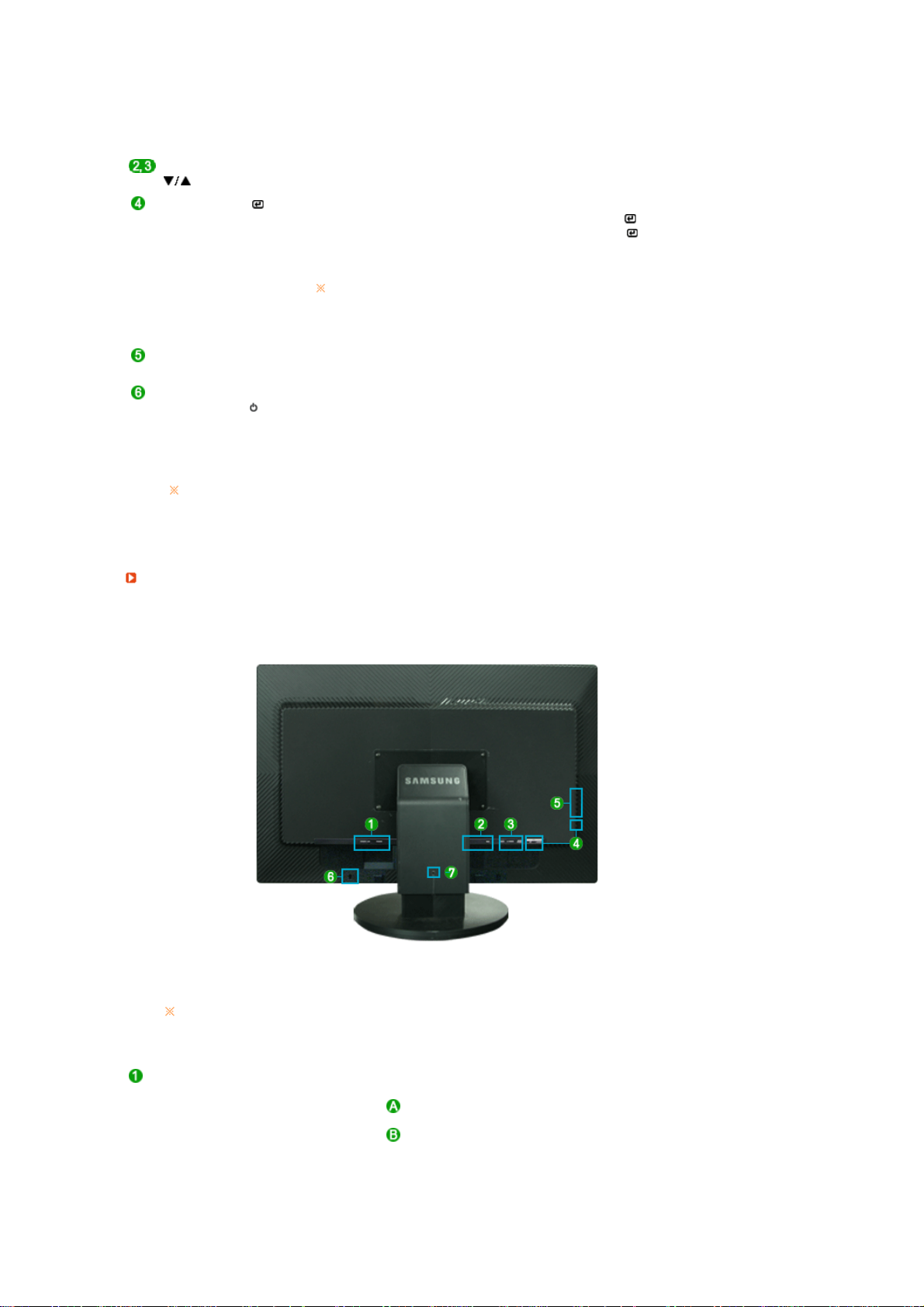
pulsante per regolare la luminosità.
Pulsanti di regolazione []Regola le voci presenti nel menu.
>> Fare clic qui per visualizzare un'animazione dell'operazione.
Pulsante Invio [ ] /
Pulsante SOURCE
Pulsante AUTO "AUTO" mette al monitor di autoregolarsi sul segnale video in entrata.
Pulsante di
alimentazione [ ]
Indicatore
dell'alimentazione
Per maggiori informazioni relative alle funzioni di risparmio energetico vedere
PowerSaver nel manuale. Per risparmiare energia, SPEGNERE il monitor quando non
serve o ci si assenta dal luogo di lavoro per periodi prolungati.
Parte posteriore
Attiva le voci di menu evidenziate. /
Quando l’OSD è disattivato, la pressione del pulsante ' ' consente di
selezionare il segnale video. (Quando si preme il tasto per
cambiare la modalità di ingresso, viene visualizzato un messaggio
nella parte in alto a sinistra dello schermo che indica la modalità
corrente -- segnale ingresso Analog, Digital.)
Se si seleziona la modalità digitale, è necessario collegare il monitor
a una porta DVI IN(HDCP) digitale della scheda grafica utilizzando il
cavo DVI.
>> Fare clic qui per visualizzare un'animazione dell'operazione.
>> Fare clic qui per visualizzare un'animazione dell'operazione.
Utilizzare questo pulsante per accendere e spegnere il monitor.
Durante il funzionamento normale, la spia è blu; lampeggia una volta
quando vengono salvate le regolazioni dell'utente sullo schermo.
La configurazione della Parte posterioree del monitor può cambiare da prodotto a prodotto.
POWER S/W / POWER
POWER S/W
: Attiva e disattiva il monitor.
POWER
: Collegare il cavo di alimentazione dello schermo
all'ingresso POWER sul retro dello schermo stesso.
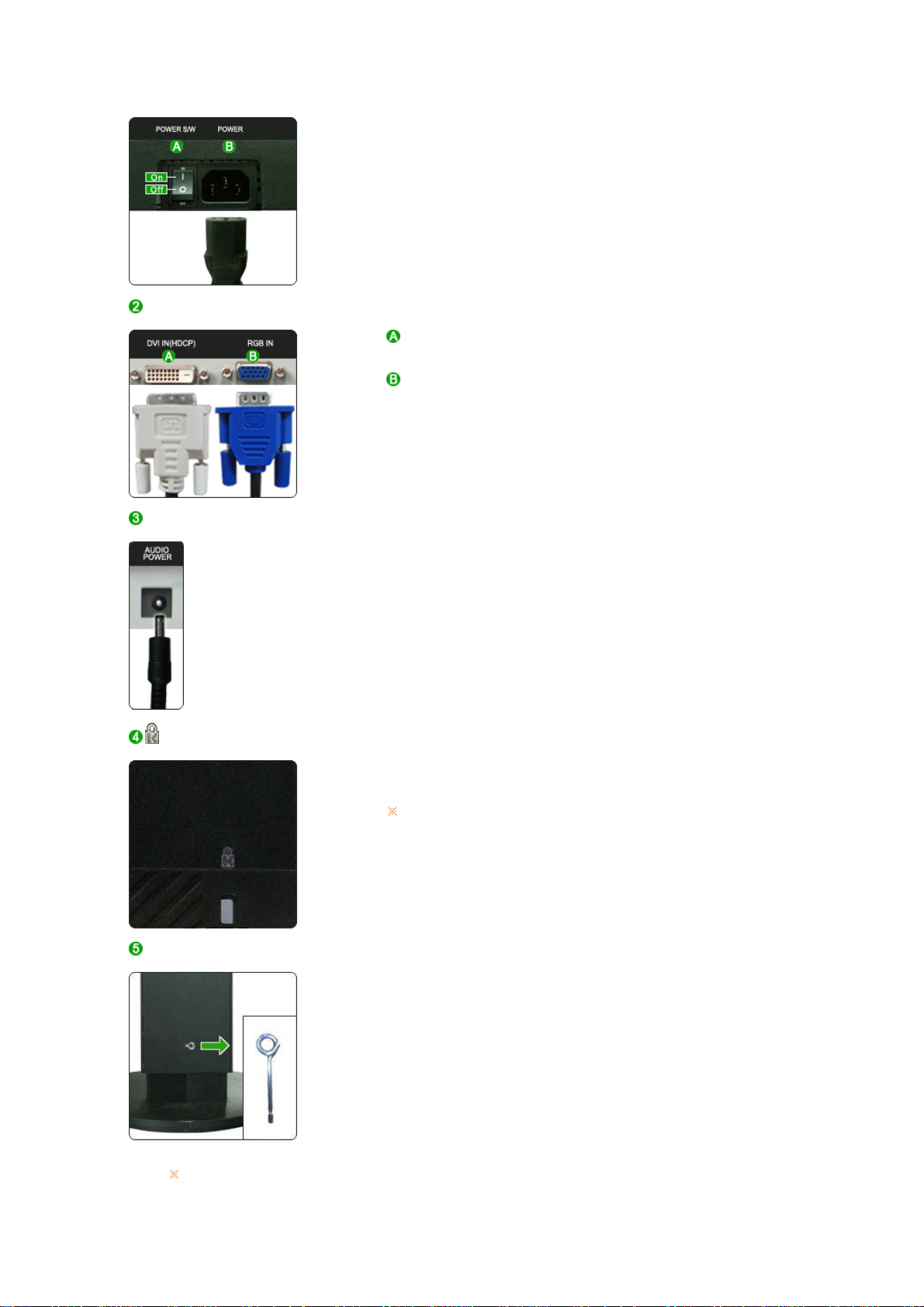
DVI IN(HDCP) / RGB IN
DVI IN(HDCP)
: Collegare il cavo DVI alla porta DVI IN(HDCP)sul retro
dello schermo.
RGB IN
: Collegare il cavo di segnale al connettore RGB IN a 15-pin
sul retro dello schermo.
AUDIO POWER
Kensington Lock
Fermo per supporto
Collegare il cavo di alimentazione dell’altoparlante al terminale
z
AUDIO POWER del monitor.
il blocco Kensington è un dispositivo utilizzato per assicurare
z
fisicamente il sistema quando viene utilizzato in un luogo
pubblico. (Il dispositivo di blocco è in vendita separatamente.)
Per informazioni sull'uso del dispositivo di blocco, contattare
il rivenditore.
Rimuovere il perno di fissaggio sul supporto per sollevare o
z
abbassare il monitor.
Per maggiori informazioni sui collegamenti dei cavi vedere Collegamento del monitor.

Collegamento dei cavi
Collegare il cavo di alimentazione dello schermo all'ingresso POWER sul retro dello schermo stesso.
Collegare il cavo di alimentazione del monitor ad una vicina presa di corrente.
Usare una connessione adeguata al computer.
Utilizzo del connettore RGB (Analogico) con la scheda video.
Collegare il cavo di segnale al connettore RGB IN a 15-pin sul retro dello schermo.
Utilizzo del connettore DVI (Digitale) con la scheda video.
Collegare il cavo DVI alla porta DVI IN(HDCP)sul retro dello schermo.
Collegato a un computer Macintosh.
- Collegare il monitor al computer Macintosh utilizzando il cavo di collegamento RGB.
Quando il monitor e il computer sono collegati, è possibile attivarli e utilizzarli.
Collegamento di un altoparlante
[ RGB IN ]
[ DVI IN(HDCP) ]

Quando si collega un altoparlante, fare attenzione ad allineare le scanalature del monitor
e dell’altoparlante ( ).
Le posizioni sono correttamente allineate quando si avverte un ‘clic’. Quando
l’altoparlante è collegato correttamente, si avverte un ‘clic’. Se l’altoparlante è stato
collegato ma non è stato avvertito il ‘clic’ dello scatto in posizione, significa che la parte di
sostegno potrebbe essere danneggiata.
Se si desidera separarlo, tirare leggermente ( ) e spingerlo verso destra.
MIC / SPK
Collegare una cuffia al terminale nero sul lato destro dell’altoparlante.
Collegare il cavo rosso dei cavi forniti all’acquisto dell’altoparlante al terminale di uscita audio
sul retro del computer.
Collegare l’altro terminale del cavo al terminale rosso sul retro dell’altoparlante.
Collegare il cavo verde chiaro dei cavi forniti all’acquisto dell’altoparlante al terminale di
uscita audio sul retro del computer.
Collegare l’altro terminale del cavo al terminale verde chiaro sul retro dell’altoparlante.
/

Collegare un microfono al terminale rosso sul lato destro dell’altoparlante.
Ruotando la parte ( + , - ) nella direzione mostrata nella figura sottostante, l’altoparlante si
accende e il volume aumenta.
Collegare il cavo di alimentazione dell’altoparlante al terminale nero del monitor.
Questo altoparlante non è collegato a una fonte di alimentazione esterna, ma a un monitor.
Uso del supporto
Supporto scorrevole
Fermo per supporto
Supporto ruotabile
Utilizzando ( ),è possibile ruotare il monitor verso destra e sinistra con un'angolazione
di 350° per impostarlo in senso verticale. La gomma di protezione posta sotto il supporto
impedisce un eventuale scivolamento del monitor.
Se si tenta di ruotare il monitor con il cavo di alimentazione collegato, il cavo può subire
danni.

Angolo di inclinazione
Utilizzando ( ), è possibile regolare l'inclinazione del monitor entro una gamma
compresa tra 3° in avanti e 25° indietro, in modo da impostare l'angolo di visualizzazione
migliore.
Sostituzione della base
Questo monitor accetta piastre di interfaccia 200 mm x 100 mm per supporti compatibili
VESA.
Monitor
Piastra di interfaccia del braccio di supporto (opzione)
1. Spegnere il monitor e scollegare il cavo di alimentazione.
2. Posare il monitor LCD con la parte anteriore appoggiata su una superficie piana con un cuscino
sotto lo schermo, per proteggerlo.
3. Rimuovere le quattro viti e quindi togliere il supporto dal monitor LCD.

4. Allineare la piastra di interfaccia del braccio di supporto con i fori della piastra di fissaggio al coperchio posteriore, e fissarla con le quattro viti in dotazione del braccio di
supporto, della staffa per montaggio a muro o di altra base.
z Non utilizzare viti più lunghe rispetto alle dimensioni standard, in quanto
potrebbero danneggiare l’interno del monitor.
Per installazioni a parete con viti non conformi agli standard VESA, la lunghezza
z
delle viti può variare a seconda delle relative specifiche.
Non utilizzare viti non conformi agli standard VESA.
z
Non serrare eccessivamente le viti, in quanto potrebbero danneggiare il prodotto o
causarne la caduta con conseguente rischio di infortuni.
Samsung declina ogni responsabilità per questo tipo di incidenti.
Samsung declina ogni responsabilità in caso di danni al prodotto o infortuni dovuti
z
a un’installazione non conforme agli standard VESA o alle specifiche indicate
oppure alla mancata osservanza delle istruzioni di installazione del prodotto.
Per montare il monitor a parete, è necessario acquistare il kit di montaggio a muro
z
che consente di montare il monitor a una distanza di almeno 10 cm dalla superficie
della parete.
Contattare il centro di assistenza Samsung più vicino per ulteriori informazioni.
z
Samsung Electronics non è da ritenersi responsabile per danni causati dall'utilizzo
di un supporto diverso da quelli specificati.
z
Utilizzare il montaggio a parete conformemente agli standard internazionali.

Installazione del driver del monito
r
)
Quando richiesto dal sistema operativo per il driver del monitor, inserire il CD in dotazione con questo
monitor. L'installazione del driver differisce leggermente da un sistema operativo all'altro. Seguire le
istruzioni a seconda di quanto risulti appropriato per il sistema operativo disponibile.
Preparare un dischetto vuoto e scaricare il programma del driver dal sito web sottoindicato.
Sito web Internet :http://www.samsung.com/ (Worldwide)
Installazione del driver del monitor (Automatica
Inserire il CD nell'unità CD-ROM.
Fare clic su
Scegliere il modello di monitor dall'elenco, poi fare clic sul pulsante "OK".
"Windows"
http://www.samsung.com/monitor (U.S.A)
http://www.sec.co.kr/monitor (Korea)
http://www.samsungmonitor.com.cn/ (China)
.
Se viene visualizzata la seguente finestra di dialogo, fare clic su "Continue Anyway" (Continuare).
Quindi fare clic su "OK". (Sistema operativo Microsoft
®
Windows® XP/2000)

Il driver di questo monitor è conforme alla certificazione del logo MS, e questa
)
installazione non danneggerà il sistema.
Il driver certificato sarà disponibile nella home page dei monitor Samsung.
http://www.samsung.com/
L'installazione del driver del monitor è terminata.
Installazione del driver del monitor (Manuale
Windows Vista | Windows XP | Windows 2000 | Windows ME | Windows NT | Linux
Sistema operativo Microsoft® Windows Vista™
Inserire il CD di installazione del manuale nell’unità CD-ROM.
Fare clic su (Start) e "Control Panel"(Pannello di controllo). Quindi, fare doppio clic su
"Appearance and Personalization"(Aspetto e Personalizzazione).
Fare clic su "Personalization"(Personalizzazione) quindi su "Display Settings"(Impostazioni di
visualizzazione).
Fare clic su "Advanced Settings…" (Impostazioni avanzate…).
Fare clic su "Properties"(Proprietà) nella scheda "Monitor"(Video). Se il pulsante
"Properties"(Proprietà) è disattivato, significa che la configurazione del video è completa. Il video
può essere utilizzato così com’è.
Se viene visualizzato il messaggio “Windows needs…”(Windows richiede…), come mostrato
nella figura sottostante, fare clic su "Continue"(Continua).

Il driver di questo monitor è conforme alla certificazione del logo MS, e questa
installazione non danneggerà il sistema.
Il driver certificato sarà disponibile nella home page dei monitor Samsung.
http://www.samsung.com/
Fare clic su "Update Driver…"(Aggiorna driver...) nella scheda "Driver".
Verificare la casella di controllo "Browse my computer for driver software" e fare clic su "Let me
pick from a list of device drivers on my computer".
Fare clic su "Have Disk…"(Disco driver) e selezionare la cartella (per esempio, D:\Drive) in cui è
localizzato il file di impostazione del driver, e fare clic su "OK".
Selezionare il modello che corrisponde al proprio video dall’elenco dei modelli, e fare clic su
"Next"(Avanti).

Fare clic su "Close"(Chiudi) → "Close"(Chiudi) → "OK" → "OK" nelle schermate seguenti
visualizzate in sequenza.
Sistema operativo Microsoft® Windows® XP
Inserire il CD nell'unità CD-ROM.
Fare clic su "Start" → "Pannello di controllo" quindi fare clic sull'icona "Aspetto e temi".
Fare clic sull'icona "Display" e scegliere la scheda "Impostazioni" e successivamente fare clic su
"Avanzate....

Fare clic sul pulsante "Proprietà" della scheda "Monitor" e poi selezionare la scheda "Driver".
Fare clic su "Aggiorna driver.." e selezionare "Installa da un elenco o..." quindi fare clic sul
pulsante "Avanti".
Selezionare "Non cercare,…", quindi fare clic su "Avanti" e poi su "Disco driver".
Fare clic sul pulsante "Sfoglia", scegliere A:\(D:\driver) e quindi scegliere il modello di monitor
nell'elenco e fare clic sul pulsante "Avanti".

Se viene visualizzata la seguente finestra di dialogo, fare clic su "Continue Anyway" (Continuare).
Quindi fare clic su "OK".
Il driver di questo monitor è conforme alla certificazione del logo MS, e questa
installazione non danneggerà il sistema.
Il driver certificato sarà disponibile nella home page dei monitor Samsung.
http://www.samsung.com/
Fare clic sul pulsante "Chiudi" e quindi cliccare di continuo sul pulsante "OK".
L'installazione del driver del monitor è terminata.
Sistema operativo Microsoft® Windows® 2000
Non appena appare il messaggio "Firma digitale non trovata" sul monitor, seguire la procedura
descritta di seguito.
Scegliere il pulsante "OK" nella finestra "Inserire il disco".
Fare clic sul pulsante "Sfoglia" nella finestra "File necessario".
Scegliere "A:\(D:\driver)" quindi fare clic sul pulsante "Apri" e poi su "OK".

Guida per l'installazione manuale del monitor
Fare clic su "Avvia", "Impostazione", "Pannello di controllo".
Fare doppio clic sull'icona "Schermo".
Scegliere la scheda "Impostazioni" quindi fare clic su "Avanzate".
Scegliere "Schermo".
Caso1 : Se il pulsante "Proprietà" è inattivo, il monitor è configurato correttamente ed è opportuno
Caso2 : Se il pulsante "Proprietà" è attivo, fare clic su "Proprietà". Seguire la procedura successiva
Fare clic su "Driver", quindi su "Aggiorna driver" ed infine su "Avanti".
Scegliere "Visualizza un elenco dei driver noti per questa periferica, per consentire di scegliere un
driver specifico" quindi fare clic su "Avanti" e poi su "Disco driver".
Fare clic sul pulsante "Sfoglia" e poi scegliere A:\(D:\driver).
Fare clic sul pulsante "Apri", quindi su "OK".
Scegliere il modello del proprio monitor, quindi fare clic su "Avanti" e poi ancora su "Avanti".
Scegliere "Fine" e quindi fare clic sul pulsante "Chiudi".
Se è possibile vedere la finestra "Firma digitale non trovata" fare clic sul pulsante "Sì" e poi sul
pulsante "OK". In seguito scegliere "Fine" e quindi fare clic sul pulsante "Chiudi".
Sistema operativo Microsoft® Windows® Millennium
Sistema operativo Microsoft® Windows® NT
Sistema operativo Linux
Per eseguire X-Window, occorre eseguire il file X86Config, che è un tipo di file per l'impostazione
del sistema.
interrompere l'installazione.
senza interruzione.
Fare clic su "Avvia", "Impostazione", "Pannello di controllo".
Fare doppio clic sull'icona "Schermo".
Scegliere la scheda "Impostazioni" quindi fare clic su "Avanzate".
Selezionare la scheda "Monitor".
Fare clic sul pulsante "Modifica" nell'area "Tipo di monitor".
Scegliere "Specificare la posizione del driver".
Scegliere "Visualizza un elenco di tutti I driver in una posizione specifica... quindi fare clic sul
pulsante "Avanti".
Fare clic sul pulsante "Disco driver".
Specificare A:\(D:\driver) quindi fare clic sul pulsante "OK".
Selezionare "Mostra tutte le periferiche" e scegliere il monitor che corrisponde a quello collegato
al computer e fare clic su "OK".
Continuare scegliendo il pulsante "Chiudi" e il pulsante "OK" fino a chiudere la finestra Proprietà
dello schermo.
Fare clic su "Start", "Impostazioni", "Pannello di controllo" e quindi fare doppio clic su "Schermo".
Nella finestra "Visualizza informazioni di registrazione", scegliere la scheda "Impostazioni" e
quindi fare clic su "Tutte le modalità di visualizzazione".
Selezionare la modalità che si intende utilizzare ("Risoluzione", "Numero di colori" e "Frequenza
verticale") e quindi fare clic su "OK".
Se lo schermo funziona correttamente dopo aver fatto clic su Test, fare clic su Apply (Applica).
Se lo schermo non appare normale, passare ad una modalità diversa (diminuire la modalità di
risoluzione, colori o frequenza).
Se nella finestra "Tutte le modalità di visualizzazione" non appare alcuna modalità,
selezionare il livello di risoluzione e la frequenza verticale facendo riferimento alle
Modalità di visualizzazione predefinite descritte in questa guida.
Premere "Invio" alla prima e alla seconda finestra dopo aver eseguito il file "X86Config".
La terza finestra serve per "impostare il mouse".
Impostare il mouse per il computer.
La finestra successiva serve per "selezionare una tastiera".
Impostare la tastiera per il computer.
La finestra successiva serve per "impostare il monitor".
Innanzitutto, impostare la "frequenza orizzontale" per il monitor. (È possibile inserire direttamente

la frequenza.)
r
r
r
Impostare la "frequenza verticale" per il monitor. (È possibile inserire direttamente la frequenza.)
Inserire il "modello di monitor". Queste informazioni non alterano l'attuale esecuzione di X-
Window.
Il monitor è stato impostato.
Dopo aver impostato le altre periferiche richieste "Eseguire" X-Window.
Natural Colo
Programma Natural Colo
Uno dei problemi più recenti nell'uso di un computer è che i colori delle immagini stampate o le altre
immagini digitalizzate con uno scanner o una macchina fotografica digitale non sono uguali a quelli
presenti sul monitor. Il programma Natural Color è la soluzione ideale a questo problema. Si tratta di
un sistema di gestione dei colori realizzato da Samsung Electronics in associazione con l'Istituto di
Ricerca per l'Elettronica e le Telecomunicazioni coreano (ETRI). Il sistema è disponibile solo per i
monitor Samsung e rende i colori delle immagini presenti sul monitor uguali a quelli delle immagini
stampate o digitalizzate.
Per maggiori informazioni, consultare la Guida (F1) del programma.
Procedura di installazione del programma Natural Color
Inserire il CD in dotazione con il monitor Samsung nell'unità CD-ROM. Appare la schermata iniziale di
installazione del programma. Per l'installazione manuale del programma,
inserire il CD in dotazione con il monitor Samsung nell'unità CD-ROM, fare clic sul pulsante [Start] di
Windows e quindi selezionare [Esegui].
Immettere D:\Color\NCProSetup.exe e quindi premere il tasto [Invio].
(Se l'unità in cui è inserito il CD non è D:\, immettere l'unità appropriata.)
Procedura di disinstallazione del programma Natural Colo
Selezionare "Setting" / "Control Panel" (Impostazioni / Pannello di controllo) nel menu "Start", quindi
fare doppio clic su "Add/Delete a program" (Aggiungi/Rimuovi programmi).
Selezionare Natural Color nell'elenco e quindi fare clic su [Aggiungi/rimuovi].
MagicTune™
Installazione

(Mag
)
q
A
1. Inserire il CD di installazione nell'unitàCD-ROM.
2. Fare clic sul file di installazione di MagicTune™.
3. Selezionare la Lingua d'installazione, quindi fare clic su "Avanti".
4. Quando viene visualizzata la finestra Installation Shield Wizard, fare clic su "Next" (Avanti).
5. Selezionare "Accetto i termini del contratto di licenza" per accettare i termini d'uso.
6. Scegliere una cartella per installare il programma MagicTune™.
7. Fare clic su "Installa".
8. Appare la finestra "Stato dell'installazione".
9. Fare clic su "Fine".
10. Al termine dell'installazione, sul desktop appare l'icona del programma eseguibile MagicTune™.
Fare doppio clic sull'icona per avviare il programma.
L'icona di esecuzione di MagicTune™ potrebbe non apparire a seconda
delle specifiche tecniche del computer o del monitor. Se ciò accade,
premere il tasto F5.
Problemi di installazione
icTune™
L'installazione di MagicTune™ può essere influenzata da fattori quali la scheda video, la scheda madre e
l'ambiente di rete.
uisiti di sistema
Re
Sistemi operativi
Windows 2000
z
Windows XP Home Edition
z
Windows XP Professional
z
Windows Vista™
z
Si raccomanda di utilizzare MagicTune™ con Windows®2000 o
versione successiva.
Hardware
32 MB di memoria o quantità superiore
z
z 60 MB di spazio libero su disco rigido o quantità superiore
* Per ulteriori informazioni, visitare il sito Web di MagicTune™.
Disinstallazione
Il programma MagicTune™ può essere rimosso solo attraverso la funzione "Add or Remove Programs
(Installazione applicazioni)" del Pannello di controllo di Windows®.
ttenersi alle seguenti istruzioni per rimuovere MagicTune™.
1. Fare clic su [Start], [Settings(Impostazioni)] e selezionare il [Control Panel(Pannello di controllo)]. In
Windows® XP, fare clic su [Control Panel(Pannello di controllo)] nel menù [Start].
2. Fare doppio clic sull'icona "Add or Remove Programs(Installazione applicazioni)" nel Pannello di

controllo.
3. Nella schermata che viene visualizzata, scorrere l'elenco fino a individuare "MagicTune™"
Selezionare la voce.
4. Fare clic sul pulsante "Change/Remove(Cambia/Rimuovi)" per rimuovere il programma.
5. Fare clic su "Yes(Sì)" per avviare il processo di disinstallazione.
6. Attendere fino alla visualizzazione della finestra di "Uninstall Complete(disinstallazione completata)".
Visitare il sito Web di MagicTune™ per assistenza tecnica su MagicTune™, FAQ (risposte alle domande
più frequenti) e aggiornamenti del software.

Tasti operativi
[ ] Se il menu di regolazione dello schermo è disattivato: utilizzare questo pulsante
per aprire il menu OSD e attivare l'elemento del menu selezionato.
[ ] Questi pulsanti permettono di evidenziare e regolare le voci del menù.
[ ] Attiva una voce di menu selezionata.
[AUTO] Quando si preme il pulsante "AUTO", viene visualizzata la schermata di
regolazione automatica, come illustrato nell'animazione al centro.
Funzioni dirette
AUTO

Menù Contenuto
Quando si preme il pulsante "AUTO", viene visualizzata la schermata di
regolazione automatica, come illustrato nell'animazione al centro.
Premere questo pulsante per l'autoregolazione del segnale del PC in ingresso.
Tutti i valori di sintonia vengono automaticamente regolati.
(Disponibile solo nella modalità analogico)
Per ottenere immagini ancor più nitide durante la funzione di regolazione
AUTO
Blocco e sblocco OSD
Quando si preme il tasto AUTO dopo aver bloccato gli OSD
automatica, eseguire la funzione 'AUTO' mentre la funzione AUTO PATTERN è
attivata.
Se la regolazione automatica non funziona correttamente, premere
nuovamente il pulsante AUTO per regolare con maggiore precisione
l'immagine.
Se si cambia la risoluzione nel pannello di controllo, viene eseguita
automaticamente la funzione AUTO.

Quando si preme il tasto MENU dopo aver bloccato gli OSD
Menù Contenuto
Blocco e sblocco
OSD
MagicBright™
Questa funzione blocca gli OSD in modo da mantenere lo stato corrente delle
impostazioni e impedire ad altri di modificarlo.
Locked(Blocca)
attivare la funzione di blocco modifiche OSD.
Unlock (Sblocca)
per disattivare la funzione di blocco modifiche OSD.
Nonostante la funzione di blocco modifiche OSD attivata, è possibile
controllare la luminosità ed il contrasto, nonché regolare MagicBright ( )
mediante i rispettivi pulsanti.
: Tenere premuto il tasto menu per oltre cinque (5) secondi per
: Tenere premuto il tasto menu per oltre cinque (5) secondi

Menù Contenuto
Premere nuovamente il pulsante MagicBright™ e selezionare la modalità
MagicBright™
Luminosità
desiderata.
- Sette modalità diverse
(Personalizzato/Testo/Internet/Giochi/Sport/Film/Contrasto Dinamico)
Menù Contenuto
Luminosità
Quando sullo schermo non è visibile il menu OSD, premere il pulsante per
regolare la luminosità.

SOURCE
Menù Contenuto
SOURCE
Funzioni OSD
Immagine
Colore
Immagine
OSD
Impostazione
Informazioni
Accede l’indicatore relativo al segnale video attualmente visualizzato.
(Analogico/Digitale)
Luminosità Contrasto
MagicColor Toni colore
Grossa Fine Nitidezza H-Position V-Position
Lingua H-Position V-Position Trasparenza Visual ora
Sorgent
automatica
Reset
immagine
Controllo
Colore
Reset colore
Gamma
Immagine ( Non disponibile in modalità Dynamic Contrast di MagicBright™. )

Menù Contenuto Riproduci/Stop
Utilizzando i menu a schermo è possibile regolare la
Luminosità
luminosità secondo le proprie preferenze.
MENU → → → , → MENU
Utilizzando i menu a schermo è possibile regolare il
Contrasto
contrasto secondo le proprie preferenze.
MENU → → , → → , → MENU
Colore ( Non disponibile in modalità Dynamic Contrast di MagicBright™. )
Menù Contenuto Riproduci/Stop

MagicColor
Toni colore
Controllo Colore
MagicColor è una nuova tecnologia che Samsung ha
sviluppato in esclusiva al fine di migliorare l'immagine digitale e
visualizzare i colori naturali con maggiore chiarezza, senza
disturbare la qualità dell'immagine.
Off Ritorna alla modalità originale.
Demo A sinistra dello schermo viene visualizzata
l'immagine senza l'applicazione della modalità
MagicColor, mentre a destra viene visualizzata
l'immagina con l'applicazione della modalità
MagicColor.
Pieno Visualizza non solo il colore naturale vivido ma
anche i colore della pelle naturale più
realisticamente e con chiarezza.
Intelligente Visualizza il colore naturale vivido con
chiarezza.
MENU → , → → → , → MENU
È possibile modificare la tonalità dei colori. È inoltre possibile
personalizzare i singoli componenti del colore. - Freddo /
Normale / Caldo / Personalizzato
MENU → , → → , → → , → MENU
I parametri Colore predefiniti vengono ripristinati. -Rosso,
Verde, Blu
MENU → , → → , → → , → → , → MENU
Gamma
Immagine
La correzione gamma modifica la luminanza dei colori
utilizzando la luminanza intermedia.
- Modalità 1
- Modalità 2
- Modalità 3
MENU → , → → , → → , → MENU
Menù Contenuto Riproduci/Stop

Grossa
Fine
Nitidezza
H-Position
V-Position
Rimuove i disturbi quali strisce verticali.
La regolazione Coarse potrebbe causare lo spostamento
dell’area d’immagine dello schermo. È possibile
riposizionare l’area e centrarla utilizzando il menu di
controllo orizzontale.
MENU → , → → → , → MENU
Rimuove i disturbi quali strisce orizzontali.
Se i disturbi persistono anche dopo la regolazione Fine,
ripeterla dopo aver regolato la frequenza (velocità di
clock).
MENU → , → → , → → , → MENU
Seguire le istruzioni seguenti per modificare la dimensione
dell'immagine.
MENU → , → → , → → , → MENU
È possibile modificare la posizione orizzontale per la
visualizzazione del menu OSD sul monitor.
MENU → , → → , → → , → MENU
È possibile modificare la posizione verticale per la
visualizzazione del menu OSD sul monitor.
MENU → , → → , → → , → MENU
OSD
Menù Contenuto Riproduci/Stop
E' possibile scegliere tra 9 lingue.
Lingua
La lingue prescelta influisce solamente sulla lingue dell'OSD.
Non ha alcun effetto sul software utilizzato sul computer.
MENU → , → → → , → MENU

H-Position
V-Position
È possibile modificare la posizione orizzontale per la
visualizzazione del menu OSD sul monitor.
MENU → , → → , → → , → MENU
È possibile modificare la posizione verticale per la
visualizzazione del menu OSD sul monitor.
MENU → , → → , → → , → MENU
Trasparenza
Visual ora
Impostazione
Utilizzabile per cambiare l'opacità dello sfondo dell'OSD.
MENU → , → → , → → , → MENU
Il menu si disattiva automaticamente se non viene effettuata
alcuna regolazione per un determinato periodo di tempo.
È possibile impostare il tempo di attesa per la disattivazione del
menu.
- 5 sec, 10 sec, 20 sec, 200 sec
MENU → , → → , → → , → MENU
Menù Contenuto Riproduci/Stop
Scegliere Sorgent automatica per consentire al monitor di
Sorgent automatica
selezionare automaticamente l'origine del segnale.
MENU → , → → → , → MENU
I parametri dell'immagine vengono sostituiti con i valori
Reset immagine
predefiniti di fabbrica.
MENU → , → → , → → , → MENU
I parametri Colore predefiniti vengono ripristinati.
Reset colore
MENU → , → → , → → , → MENU
Informazioni

Menù Contenuto
Informazioni
Mostra origine video e modalità di visualizzazione sullo schermo OSD.
MENU → ,

Lista di controllo
Prima di rivolgersi all'assistenza, prendere visione delle informazioni presenti in questa sezione per
accertarsi se è possibile risolvere da soli il problema. Se si ha bisogno dell'assistenza, chiamare il
numero telefonico riportato sulla scheda di garanzia, il numero telefonico indicato nella sezione
Problema Lista di controllo Soluzione
Informazioni o rivolgersi al proprio rivenditore.
Sullo schermo non
appare alcuna
immagine
Il monitor non si
accende.
Il cavo di
alimentazione è
collegato in modo
appropriato?
Sullo schermo
appare il messaggio
"Control cavo
segnale" ?
Se l'alimentazione è
in funzione, riavviare
il computer per
verificare se appare
la schermata iniziale
(la finestra di
accesso).
Appare il messaggio
"Mod non ottimale",
"Modalità consigliata
1920 X 1200 60
Hz"?
Controllare il collegamento del cavo di alimentazione e
se questo è funzionante.
(Collegato mediante il cavo D-sub)
Controllare il collegamento del cavo del segnale.
(Collegato mediante il cavo DVI)
Se viene ancora visualizzato un messaggio di errore
sullo schermo quando il monitor è collegato
correttamente, verificare se lo stato del monitor sia
impostato su Analogico.
Premere il pulsante ' ' per avviare un controllo
dell'origine del segnale in ingresso effettuato dal
monitor.
Se appare la schermata iniziale (la finestra di
accesso), avviare il computer nella modalità
applicabile (la modalità provvisoria per Windows
ME/2000/XP) e quindi cambiare la frequenza della
scheda video.
(Fare riferimento alle Modalità predefinite di
visualizzazione)
Se non appare la schermata iniziale (finestra di
accesso), contattare il centro di assistenza o il proprio
rivenditore.
Questo messaggio appare quando il segnale della
scheda video supera la risoluzione massima e la
frequenza.
Regolare la risoluzione massima e la frequenza
applicabili per il monitor.
Se la visualizzazione supera la risoluzione SXGA o la
frequenza 75 Hz, viene visualizzato un messaggio
"Mod non ottimale", "Modalità consigliata 1920x1200 a
60 Hz". Se la visualizzazione supera la frequenza 85
Hz, lo schermo funzionerà correttamente, ma per un
minuto viene visualizzato un messaggio "Mod non
ottimale", "Modalità consigliata 1920x1200 a 60 Hz",

che successivamente scompare.
Passare alla modalità consigliata durante questo
periodo di un minuto
(il messaggio viene nuovamente visualizzato dopo il
riavvio del sistema).
Non appaiono le
indicazioni a
schermo (OSD).
Sullo schermo
appaiono immagini
con strani colori o
immagini solo in
bianco e nero.
Sullo schermo non
appare alcuna
immagine.
La spia
dell'alimentazione
sul monitor
lampeggia ad
intervalli di 1
secondo?
Il monitor è collegato
tramite un cavo DVI?
Il menù delle
indicazioni a
schermo (OSD) è
stato bloccato per
impedire eventuali
modifiche?
Sullo schermo
appare solo un
colore come se si
stesse guardando lo
schermo da un foglio
di cellofan?
Il monitor è nella modalità PowerSaver.
Premere un tasto sulla tastiera o muovere il mouse per
attivare il monitor e ripristinare l'immagine sullo
schermo.
Se non si riesce ancora a visualizzare alcuna
immagine, premere il tasto ' '.
Quindi, premere nuovamente un tasto qualsiasi sulla
tastiera per attivare il monitor e ripristinare l'immagine
sullo schermo.
Dato che alcuni tipi di schede video non trasmettono i
segnali video in uscita, è possibile che venga
visualizzata una schermata vuota se si avvia il sistema
prima di collegare il cavo DVI oppure se si scollega e
si ricollega il DVI mentre il sistema è in esecuzione.
Collegare il cavo DVI, quindi riavviare il sistema.
Sbloccare l'OSD premendo il tasto [ ] per almeno 5
secondi.
Controllare il collegamento del cavo del segnale.
Assicurarsi che la scheda video alloggi bene nella
propria sede.
Improvvisamente si
è verificato uno
sbilanciamento delle
immagini sullo
schermo.
La schermata è fuori
fuoco o non è
possibile regolare le
OSD.
I colori sullo
Riavviare il computer.
schermo sono
diventati strani prima
dell'esecuzione di un
programma o a
causa di un crash tra
le applicazioni?
La scheda video è
impostata in modo
Impostare la scheda video facendo riferimento al
manuale della scheda video.
corretto?
È stata cambiata la
scheda video o il
Regolare la posizione e le dimensioni facendo
riferimento alle OSD.
driver?
È stata regolata la
risoluzione o la
frequenza del
monitor?
Regolare la risoluzione e la frequenza della scheda
video
(Fare riferimento alle Modalità predefinite di
visualizzazione)
Lo schermo può non essere bilanciato a causa del ciclo dei segnali della
scheda video. Regolare nuovamente l’opzione Position (Posizione) utilizzando
gli OSD.
È stata regolata la
risoluzione o la
frequenza del
monitor?
Regolare la risoluzione e la frequenza della scheda
video.
(Fare riferimento alle Modalità predefinite di
visualizzazione)
Il LED lampeggia ma
sullo schermo non
appare alcuna
immagine.
La frequenza è
regolata in modo
corretto quando si
controlla la voce
Risoluzioni sul
Regolare la frequenza facendo riferimento al manuale
della scheda video e alle Modalità predefinite di
visualizzazione predefinite.
(La frequenza massima per risoluzione può cambiare
da prodotto a prodotto.)

menù?
Sullo schermo
appaiono solo 16
colori. I colori dello
schermo sono
cambiati dopo la
sostituzione della
scheda video.
Appare il messaggio
"Unrecognized
monitor, Plug & Play
(VESA DDC)
monitor
found" (Monitor
sconosciuto,
periferica Plug &
Play (VESA DDC)
trovata).
Controllo da
effettuare quando
MagicTune™ non
funziona
correttamente.
I colori di Windows
sono stati impostati
in modo corretto?
La scheda video è
impostata in modo
corretto?
È stato installato il
driver del monitor?
Consultare il
manuale della
scheda video per
stabilire se è
supportata la
funzione Plug & Play
(VESA DDC).
La funzione
MagicTune™ si
trova solo su PC
(VGA) dotati di
sistema operativo
Window e che
supportano la
funzione Plug &
Play.
Windows XP :
Impostare la risoluzione sulle impostazioni "Control
Panel" (Pannello di controllo) → "Appearance and
Themes" (Aspetto e temi) → "Schermo" (Display) →
"Settings" (Impostazioni).
Windows ME/2000 :
Impostare la risoluzione sulle impostazioni "Control
Panel" (Pannello di controllo) → "Schermo" (Display)
"Settings" (Impostazioni).
→
Impostare la scheda video facendo riferimento al
manuale della scheda video.
Installare il driver del monitor seguendo le istruzioni di
installazione del driver.
Installare il driver del monitor seguendo le istruzioni di
installazione del driver.
* * Per verificare che il proprio PC supporta la funzione
MagicTune™, attenersi alla seguente procedura
(esempio con Windows XP) ;
Panello di controllo → Prestazioni e manutenzione →
Sistema → Hardware → Gestione periferiche →
Schermi → Dopo l'eliminazione del monitor Plug &
Play, trovare "Monitor Plug & Play" eseguendo la
ricerca di nuovo hardware.
MagicTune™ è un software opzionale per il monitor.
Alcune schede grafiche potrebbero non supportare il
monitor. In caso di problemi con la scheda grafica,
visitare il nostro sito web per verificare l'elenco delle
schede grafiche compatibili.
http://www.samsung.com/monitor/magictune
MagicTune™ non
funziona in modo
adeguato.
Il PC o la scheda
grafica sono stati
sostituiti?
Il programma è stato
installato?
Scaricare il programma più aggiornato. Il programma
può essere scaricato all'indirizzo
http://www.samsung.com/monitor/magictune
Riavviare il computer al termine dell’installazione del
programma. Se il programma è già installato,
rimuovere la copia, riavviare il computer e ripetere
l’installazione. Per garantire il corretto funzionamento
del computer, riavviarlo al termine dell’installazione o
della rimozione del programma.
Visitare il nostro sito web e scaricare il software di installazione per MagicTune™ MAC.
In caso di problemi con il monitor controllare quanto descritto di seguito.
Verificare se il cavo dell'alimentazione e gli altri cavi sono collegati correttamente al computer.
Verificare se il computer attiva un segnale acustico per più 3 volte quando viene avviato.
(Se questo segnale acustico viene attivato per più di tre volte, richiedere l'assistenza per la scheda
madre del computer).
Se è stata installata una nuova scheda video o se il PC è stato assemblato, assicurarsi di avere
installato il driver della scheda (video) e quello del monitor.
Verificare se il rapporto di scansione dello schermo sia impostato a 56 Hz ~75 Hz.
(Se si utilizza la risoluzione massima non superare i 60 Hz).
In caso di problemi nell'installazione del driver della scheda (video), avviare il computer nella modalità
provvisoria, rimuovere la Scheda video da "Pannello di controllo → Sistema → Gestione periferiche"
e quindi riavviare il computer per installare di nuovo il driver della scheda (video).

Se i problemi continuano a verificarsi ripetutamente, rivolgersi ad un centro di assistenza autorizzato.
r
D & R
Domanda Risposta
Qual è la procedura di
modifica della frequenza?
In che modo si regola la
risoluzione?
In che modo si imposta la
funzione di Risparmio
energetico?
La frequenza può essere cambiata riconfigurando la scheda video.
Si noti che il supporto della scheda video può variare, in base alla
versione utilizzata di driver.
(Per maggiori informazioni consultare il manuale del computer o della
scheda video.)
Windows XP :
Impostare la risoluzione sulle impostazioni "Control Panel" (Pannello di
controllo) → "Appearance and Themes" (Aspetto e temi) →
"Schermo" (Display) → "Settings" (Impostazioni).
Windows ME/2000 :
Impostare la risoluzione sulle impostazioni "Control Panel" (Pannello di
controllo) → "Schermo" (Display) → "Settings" (Impostazioni).
Per maggiori informazioni contattare il costruttore della scheda
video.
Windows XP :
Impostare la risoluzione sulle impostazioni "Control Panel" (Pannello di
controllo) → "Appearance and Themes" (Aspetto e temi) →
"Schermo" (Display) → "Screen saver".
Impostare la funzione in BIOS-SETUP del computer o da screen saver.
Windows ME/2000 :
Impostare la risoluzione sulle impostazioni "Control Panel" (Pannello di
controllo) → "Schermo" (Display) → "Screen saver".
Impostare la funzione in BIOS-SETUP del computer o da screen saver.
Consultare il manuale di Windows o il manuale del compute
Come si pulisce il
rivestimento esterno del
monitor e il cinescopio?
Scollegare il cavo d'alimentazione e quindi pulire il monitor con un
panno morbido, utilizzando un preparato per pulitura o acqua.
Non lasciare residui di detergente o non graffiare il rivestimento. Non far
entrare acqua nel monitor.
Test automatico
Controllo funzionamento con test automatico | Messaggi di avviso | Ambiente | Suggerimento utile
La funzione di test automatico permette di verificare se il monitor funziona in modo appropriato.
Controllo funzionamento con test automatico
Spegnere il computer ed il monitor.
Scollegare il cavo del segnale video dal retro del computer.
Accendere il monitor.
Se il monitor funziona correttamente, nell'illustrazione sottostante viene visualizzata una casella.

Questa casella appare se il cavo video risulta scollegato o danneggiato durante il normale
funzionamento del monitor.
Spegnere il monitor e ricollegare il cavo di segnale video; quindi accendere il computer ed il
monitor.
Se lo schermo del monitor rimane oscurato dopo aver eseguito la procedura sopradescritta,
controllare il controller video e il sistema; il monitor funziona correttamente.
Messaggi di avviso
Se c'è un problema nel segnale di ingresso, sullo schermo appare un messaggio oppure lo schermo si
oscura anche se il LED dell'alimentazione rimane acceso. Il messaggio può indicare che il monitor è
fuori gamma di scansione o che occorre verificare il cavo del segnale.
Ambiente
L'ubicazione e la posizione del monitor possono influenzare le caratteristiche e le altri funzioni del
monitor.
Se sono presenti altoparlanti woofer vicino al monitor, scollegarli e metterli in un'altra stanza.
Spostare qualsiasi apparecchio elettrico, come per esempio radio, ventole, orologi che sono entro
un metro di distanza dal monitor.
Suggerimento utile
Il monitor ricrea i segnali visivi ricevuti dal PC. Quindi, se è presente un problema nel PC o nella
scheda video, questo può far oscurare il monitor, essere causa di colori sbiaditi, disturbi, Frequenza
troppo elevata, eccetera. In tal caso, verificare prima l'origine del problema e poi contattare il centro di
assistenza o il proprio rivenditore.
Condizione di funzionamento del monitor
Se non appare alcuna immagine sullo schermo o se appare il messaggio "Mod non
ottimale","Modalità consigliata 1920 X 1200 60 Hz", scollegare il cavo dal computer mentre il monitor
è ancora acceso.
Se sullo schermo appare un messaggio o se lo schermo diventa bianco, ciò indica che il monitor
sta funzionando.
In questo caso, controllare il computer.

Specifiche
Caratteristiche tecniche generali
Modello SyncMaster 245B/245BW
Pannello LCD
Dimensioni 24" diagonale (61 cm)
Area di visualizzazione 518,48 mm (H) x 320,0 mm (V)
Passo Pixel 0,270 mm (H) x 0,270 mm (V)
Sincronizzazione
Orizzontale 30 ~ 81 kHz
Verticale 56 ~ 75 Hz
Colori visualizzati
16,7 M
Risoluzione
Risoluzione ottimale 1920x1200@60Hz
Risoluzione massima 1920x1200@60Hz
Segnale di ingresso, terminato
RGB Analog, DVI Conforme Digital RGB.
0,7 Vp-p ± 5%
Livello TTL (V alto ≥ 2,0V, V basso ≤ 0,8V)
Massimo clock dei pixel
154 MHz
Consumo di energia
CA 100 - 240 V (+/- 10 %), 60/50 Hz ± 3Hz
Cavo di segnale

Cavo D-sub 15 piedini/15 piedini, staccabile
)
r
Connettore DVI-D/DVI-D, staccabile (Venduto separatamente)
Connettori di segnale
Connettore D-sub da 15 pin/3 righe, Connettore DVI-D da 24 pin/3 righe
Dimensioni (LxAxP) / Peso
560,0 X 368,5 X 83,0 mm / 22,0 x 14,5 x 3,3 pollici (Dopo l’installazione del supporto)
560,0 X 444,5 X 250,0 mm / 22,0 x 17,5 x 9,8 pollici (Dopo aver ripiegato il supporto) / 8,4 kg / 18,5 lbs
Interfaccia di fissaggio VESA
200 mm x 100 mm
Requisiti ambientali
Esercizio Temperatura : 10 °C ~ 40 °C (50 °F ~ 104 °F)
Deposito Temperatura : -20 °C ~ 45 °C (-4 °F ~ 113 °F)
Funzione Plug & Play
Questo monitor può essere installato su un qualsiasi sistema compatibile ad uso immediato (Plug &
Play). L'interazione del monitor e dei sistemi informatici offrirà le migliori condizioni di funzionamento e
impostazioni del monitor. Nella maggior parte dei casi, l'installazione del monitor procederà
automaticamente, a meno che l'utente non desideri selezionare impostazioni alternative.
Numero accettabile di punti
Il pannello TFT LCD è fabbricato facendo uso la tecnologia di semiconduttori sofisticati con una
precisione del 1 ppm (un milionesimo) utilizzata per questo prodotto. Ma i pixel dei colori ROSSO,
VERDE, BLU e BIANCO a volte possono apparire più brillanti o si possono visualizzare alcuni pixel neri.
ciò non è dovuto ad una cattiva qualità e si può quindi far uso del prodotto in tutta sicurezza.
Ad esempio, il numero di sotto pixel TFT LCD contenuto in questo prodotto è 6.912.000.
Il progetto e le specifiche sono soggetti a variazioni senza preavviso.
Apparecchiatura di classe B (apparecchiatura per uso residenziale
Questo prodotto è conforme alle direttive sulla compatibilità elettromagnetica per installazioni
residenziali e può essere utilizzato in tutti gli ambienti, comprese le normali aree residenziali.
(Un’apparecchiatura di classe B emette una quantità inferiore di onde magnetiche rispetto a
un’apparecchiatura di classe A).
Umidità : 10 % ~ 80 %, non condensante
Umidità : 5 % ~ 95 %, non condensante
PowerSave
Questo monitor dispone di un sistema incorporato di gestione dell'energia detto PowerSaver. Questo
sistema permette di risparmiare energia attivando una modalità a basso consumo del monitor quando
non è utilizzato per un certo lasso di tempo. Il monitor ritorna automaticamente al normale
funzionamento spostando il mouse del computer o premendo un tasto della tastiera. Per risparmiare
energia, SPEGNERE il monitor quando non serve o ci si assenta dal luogo di lavoro per periodi
prolungati. Il sistema PowerSaver funziona con una scheda video DPM VESA-compatibile installata
nel computer. Utilizzare un'utilità software installata nel computer per impostare questa funzione.
Stato
Funzionamento Modalità di risparmio
Disattivazione
dell'alimentazione
(Pulsante

normale energetico dell'alimentazione)
EPA/ENERGY 2000
Spia dell'alimentazione Blu Blu, lampeggiante Nero
Consumo di energia Inferiore a 100 W Inferiore a 2 W Inferiore a 1 W
Questo monitor è conforme con gli standard EPA ENERGY STAR® ed
ENERGY2000 quando viene utilizzato con un computer dotato della
funzione DPM VESA.
®
In qualità di partner di ENERGY STAR
questo prodotto soddisfa le linee guida ENERGY STAR
, SAMSUNG ha determinato che
®
per l'efficienza
elettrica.
Modalità di timing predefinite
Se il segnale trasferito dal computer è uguale a quello indicato per le modalità di visualizzazione
predefinite, lo schermo viene regolato automaticamente. Tuttavia, se il segnale è diverso, lo schermo
può oscurarsi mentre il LED di alimentazione è acceso. Fare riferimento al manuale della scheda a
distanza e regolare lo schermo nel seguente modo.
Modi di Visualizzazione
Modalità di
visualizzazione
Frequenza
orizzontale
(kHz)
MAC, 640 x 480 35,000 66,667 30,240 -/-
MAC, 832 x 624 49,726 74,551 57,284 -/-
MAC,1152 x 870 68,681 75,062 100,000 -/-
IBM, 640 x 350 31,469 70,086 25,175 +/-
IBM, 640 x 480 31,469 59,940 25,175 -/-
IBM, 720 x 400 31,469 70,087 28,322 -/+
VESA, 640 x 480 37,500 75,000 31,500 -/-
VESA, 640 x 480 37,861 72,809 31,500 -/-
Frequenza
verticale
(Hz)
Clock dei pixel
(MHz)
Polarità di
sincronizzazione
(H/V)
VESA, 800 x 600 35,156 56,250 36,000 +/+
VESA, 800 x 600 37,879 60,317 40,000 +/+
VESA, 800 x 600 46,875 75,000 49,500 +/+
VESA, 800 x 600 48,077 72,188 50,000 +/+
VESA, 1024 x 768 48,363 60,004 64,000 -/-
VESA, 1024 x 768 56,476 70,069 75,000 -/-
VESA, 1024 x 768 60,023 75,029 78,750 +/+
VESA, 1152 x 864 67,500 75,000 108,000 +/+
VESA, 1280 x 960 60,000 60,000 108,000 +/+

VESA, 1280 x
1024
79,976 75,025 135,000 +/+
VESA, 1920 x
1200
74,038 59,950 154,000 +/-
Frequenza orizzontale
Il tempo per la scansione di una linea collegando il bordo destro a quello
sinistro dello schermo in orizzontale viene chiamato Ciclo orizzontale e il
numero inversamente proporzionale del Ciclo di scansione orizzontale
viene chiamato Frequenza di scansione orizzontale. Unità : kHz
Frequenza verticale
Come per la lampada fluorescente, lo schermo deve ripetere la stessa
immagine molte volte al secondo per visualizzarla all'utente. La
frequenza di questa ripetizione è chiamata Frequenza verticale o
Frequenza di aggiornamento. Unità : Hz

Contatta SAMSUNG WORLDWIDE
Se avete commenti o domande sui prodotti Samsung, contattate il Servizio Clienti
Samsung
North America
U.S.A 1-800-SAMSUNG (726-7864) http://www.samsung.com/us
CANADA 1-800-SAMSUNG (726-7864) http://www.samsung.com/ca
MEXICO 01-800-SAMSUNG (726-7864) http://www.samsung.com/mx
Latin America
ARGENTINE 0800-333-3733 http://www.samsung.com/ar
BRAZIL
CHILE 800-SAMSUNG(726-7864) http://www.samsung.com/cl
COLOMBIA 01-8000112112 http://www.samsung.com.co
COSTA RICA 0-800-507-7267 http://www.samsung.com/latin
ECUADOR 1-800-10-7267 http://www.samsung.com/latin
EL SALVADOR 800-6225 http://www.samsung.com/latin
GUATEMALA 1-800-299-0013 http://www.samsung.com/latin
JAMAICA 1-800-234-7267 http://www.samsung.com/latin
PANAMA 800-7267 http://www.samsung.com/latin
PUERTO RICO 1-800-682-3180 http://www.samsung.com/latin
REP. DOMINICA 1-800-751-2676 http://www.samsung.com/latin
TRINIDAD &
TOBAGO
VENEZUELA 0-800-100-5303 http://www.samsung.com/latin
0800-124-421
4004-0000
1-800-SAMSUNG(726-7864) http://www.samsung.com/latin
http://www.samsung.com/br

Europe
AUSTRIA 0800-SAMSUNG(726-7864) www.samsung.com/at
BELGIUM 0032 (0)2 201 24 18 http://www.samsung.com/be
CZECH REPUBLIC 844 000 844 http://www.samsung.com/cz
DENMARK 70 70 19 70 http://www.samsung.com/dk
FINLAND 030-6227 515 http://www.samsung.com/fi
FRANCE
GERMANY
3260 SAMSUNG(726-7864)
08 25 08 65 65 (€ 0,15/Min)
01805-SAMSUNG(726-7864) (€
0,14/Min)
http://www.samsung.com/fr
http://www.samsung.de
HUNGARY 06-80-SAMSUNG(726-7864) http://www.samsung.com/hu
ITALIA 800-SAMSUNG(726-7864) http://www.samsung.com/it
LUXEMBURG 0035 (0)2 261 03 710 http://www.samsung.com/be
NETHERLANDS
0900 SAMSUNG(726-7864) (€
0,10/Min)
http://www.samsung.com/nl
NORWAY 815-56 480 http://www.samsung.com/no
POLAND
0 801 801 881
022-607-93-33
http://www.samsung.com/pl
PORTUGAL 80 8 200 128 http://www.samsung.com/pt
REPUBLIC OF
IRELAND
0818 717 100 http://www.samsung.com/ie
SLOVAKIA 0800-SAMSUNG(726-7864) http://www.samsung.com/sk
SPAIN 902 10 11 30 http://www.samsung.com/es
SWEDEN 0771-400 200 http://www.samsung.com/se
SWITZERLAND 0800-SAMSUNG(726-7864) http://www.samsung.com/ch
U.K 0870-SAMSUNG(726-7864) http://www.samsung.com/uk
CIS
ESTONIA 800-7267 http://www.samsung.ee
LATVIA 800-7267 http://www.samsung.com/lv
LITHUANIA 8-800-77777 http://www.samsung.lt
KAZAHSTAN 8-10-800-500-55-500 http://www.samsung.kz
KYRGYZSTAN 00-800-500-55-500
RUSSIA 8-800-555-55-55 http://www.samsung.ru
UKRAINE 8-800-502-0000 http://www.samsung.ua

UZBEKISTAN 8-800-120-0-400 http://www.samsung.uz
)
Asia Pacific
AUSTRALIA 1300 362 603 http://www.samsung.com/au
CHINA 800-810-5858, 010- 6475 1880 http://www.samsung.com.cn
HONG KONG 3698-4698 http://www.samsung.com/hk
INDIA
INDONESIA 0800-112-8888 http://www.samsung.com/id
JAPAN 0120-327-527 http://www.samsung.com/jp
MALAYSIA 1800-88-9999 http://www.samsung.com/my
NEW ZEALAND 0800SAMSUNG(726-7864) http://www.samsung.com/nz
PHILIPPINES 1800-10-SAMSUNG(726-7864) http://www.samsung.com/ph
SINGAPORE 1800-SAMSUNG(726-7864) http://www.samsung.com/sg
THAILAND 1800-29-3232, 02-689-3232 http://www.samsung.com/th
TAIWAN 0800-329-999 http://www.samsung.com/tw
VIETNAM 1 800 588 889 http://www.samsung.com/vn
Middle East & Africa
SOUTH AFRICA 0860-SAMSUNG(726-7864 ) http://www.samsung.com/za
TURKEY 444 77 11 http://www.samsung.com.tr
3030 8282
1800 110011
http://www.samsung.com/in
U.A.E
800-SAMSUNG (726-7864)
8000-4726
http://www.samsung.com/mea
Termini
Dot pitch (distanza tra i punti luminosi
L'immagine sul monitor è composta da punti rossi, verdi e blu. Minore è la distanza tra i punti,
maggiore è la risoluzione. La distanza tra due punti dello stesso colore viene chiamata 'Dot pitch'.
Unità : mm
Frequenza verticale
La schermata deve essere ridisegnata diverse volte al secondo per creare e visualizzare
un'immagine per l'utente. La frequenza di questa ripetizione per secondo è chiamata Frequenza
verticale o Frequenza di aggiornamento. Unità : Hz
Per esempio : Se la stessa luce si ripete 60 volte al secondo, la frequenza è 60 Hz.
Frequenza orizzontale
Il tempo per la scansione di una linea collegando il bordo destro a quello sinistro dello schermo in
orizzontale viene chiamato Ciclo di scansione orizzontale. Il numero inversamente proporzionale del

Ciclo di scansione orizzontale viene chiamato Frequenza di scansione orizzontale. Unità : kHz
y
Metodi interlacciato e non interlacciato
Il sistema che mostra le linee orizzontali dello schermo dall'alto al basso in sequenza è chiamato
Metodo Non interlacciato, mentre il sistema che mostra le linee dispari e poi quelle pari in
successione è chiamato metodo Interlacciato. Il metodo Non interlacciato viene utilizzato dalla
maggior parte dei monitor per assicurare un'immagine nitida. Il metodo Interlacciato è uguale a quello
utilizzato nei televisori.
Plug & Pla
Si tratta di una funzione che offre la qualità migliore per l'utente permettendo al computer e al monitor
di scambiare automaticamente le informazioni. Questo monitor si attiene allo standard internazionale
VESA DDC per la funzione Plug & Play.
Risoluzione
Il numero di punti orizzontali e verticali per comporre l'immagine sullo schermo è chiamato
'risoluzione'. Questo numero indica il livello di precisione della visualizzazione. Un'alta risoluzione è
appropriata per eseguire più attività in quanto sullo schermo possono essere informazioni più
informazioni relative all'immagine.
Per
esempio :
Se la risoluzione è 1920 X 1200, ciò significa che la schermata è composta da 1920
punti orizzontali (risoluzione orizzontale) e 1200 linee verticali (risoluzione verticale).
Per una migliore visualizzazione
Per ottenere una migliore qualità d'immagine, regolare la risoluzione del computer e l'indice di
riattivazione dello schermo (indice di refresh) come descritto qui di seguito, selezionando il pannello
di controllo. Se non è fornita la migliore qualità d'immagine in TFT-LCD, si rischia di ottenere sullo
schermo un'immagine di qualità irregolare.
Risoluzione : 1920 X 1200
Frequenza verticale (indice di refresh) : 60 Hz
Il pannello TFT LCD è fabbricato facendo uso la tecnologia di semiconduttori sofisticati con una
precisione del 1 ppm (un milionesimo) utilizzata per questo prodotto. Ma i pixel dei colori ROSSO,
VERDE, BLU e BIANCO a volte possono apparire più brillanti o si possono visualizzare alcuni pixel
neri.
ciò non è dovuto ad una cattiva qualità e si può quindi far uso del prodotto in tutta sicurezza.
Ad esempio, il numero di sotto pixel TFT LCD contenuto in questo prodotto è 6.912.000.
Per pulire esternamente il monitor ed il pannello, utilizzare un panno morbido ed asciutto leggermente
imbevuto di un prodotto detergente raccomandato per tale scopo e lucidare. Spolverare leggermente
lo schermo a cristalli liquidi (LCD) senza effettuare alcuna pressione;
si rischierebbe, in tal caso di provocare una macchia.
Qualora non foste soddisfatti della qualità dell'immagine, potete eseguire direttamente sullo schermo
la "funzione di auto regolazione" che appare con una finestra che si attiva quando viene premuto il
tasto fine.
Se, in seguito alla regolazione automatica, si nota ancora del brusio di fondo, utilizzare la funzione
FINE/COARSE.
Se si visualizza una schermata fissa per un periodo di tempo prolungato, può verificarsi la comparsa
di un'immagine residua o di una macchia sfocata.
Attivare la modalità di risparmio energetico o impostare uno screensaver per spostare l'immagine
quando è necessario allontanarsi dal monitor per un periodo di tempo prolungato.
Autorità

Le informazioni in questo documento sono soggette a modifica senza preavviso.
©
2007 Samsung Electronics Co., Ltd. Tutti i diritti riservati.
È vietata la riproduzione in qualsiasi maniera senza il consenso scritto di Samsung Electronics Co.,
Ltd.
Samsung Electronics Co., Ltd. non risponde degli errori qui inclusi o dei danni diretti o indiretti in
relazione alla fornitura, funzionamento o utilizzo di questo materiale.
Il logo "Samsung" sono marchi di fabbrica registrati di Samsung Electronics Co., Ltd.; "Microsoft",
"Windows" e "Windows NT" sono marchi registrati di Microsoft Corporation; "VESA", "DPM" e "DDC"
sono marchi registrati di Video Electronics Standard Association; il nome "ENERGY STAR®" ed il
logo sono marchi registrati dell'Agenzia americana per la protezione dell'ambiente (EPA). In qualità di
partner di ENERGY STAR®, SAMSUNG ha determinato che questo prodotto soddisfa le linee guida
®
ENERGY STAR
per l'efficienza elettrica. Tutti gli altri nomi di prodotto qui indicati possono essere
marchi o marchi registrati dei rispettivi proprietari.
